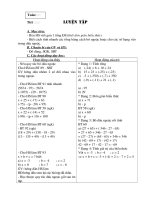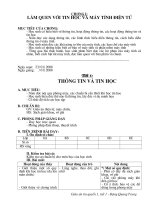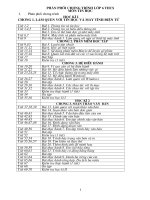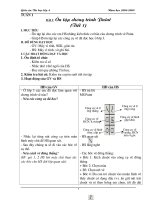- Trang chủ >>
- Đề thi >>
- Đề thi lớp 5
Giáo án tin 6 tập 1
Bạn đang xem bản rút gọn của tài liệu. Xem và tải ngay bản đầy đủ của tài liệu tại đây (1.88 MB, 47 trang )
<span class='text_page_counter'>(1)</span><div class='page_container' data-page=1>
<b>Soạn:</b>
<b>Giảng:</b>
<b>Ch</b>
<b> ơng I: làm quen với tin học và máy tính điện tử</b>
<b>Tiết 1: </b>
<b>Thông tin và tin học</b>
<b>A, Mục tiêu:</b>
<b>* Giúp HS hiểu:</b>
- Thế nào là thông tin trong cuộc sống. Thông tin cần nh thÕ nµo trong cc
sèng cđa chóng ta
- Thơng tin có liên quan thế nào đến tin học
- Tin học cần thơng tin nh thế nào và để làm gì?
<b>* Giúp HS:</b>
- Liên hệ đợc thông tin trong thực tế với tin học
- Có thái độ học tập, liên hệ nhanh và chính xác
<b>B, Chuẩn bị:</b>
* GV: - Chuẩn bị giáo án đầy đủ, đúng chơng trình và bám sát SGK
- Chuẩn bị MTĐT
* HS: Chuẩn bị vở, bút, SGK và đọc trớc bài học
<b>C, Tiến trình bài dạy:</b>
<b>1, </b>
<b> ổ n định lớp: (1 phút) :</b>
6A1 6A2: 6A3:
<b>2, Kiểm tra bài cũ:</b>
KÕt hỵp trong giê
<b>3, Häc bµi míi: (36 phót)</b>
<b>Hoạt động của thầy</b>
<b>Hoạt động của trị</b>
<b>Hoạt động 1: (3 phút)</b>
<b>* Giíi thiƯu bµi míi</b>
?1 Theo em trong cc sèng cđa
chóng ta nÕu kh«ng có thông tin thì
con ngời sẽ sống và làm viƯc nh thÕ
nµo?
- Trong cuộc sống thì nh vậy, cịn
trong Tin học thì sao? Tin học là một
mơn khoa học đợc xử lý hồn tồn
bằng thơng tin, d liu
- Vậy thông tin trong Tin học và
trong cuộc sống có liên quan nh thế
nào, chúng ta học bài hôm nay
<b>Hot ng 2: (17 phỳt)</b>
<b>Giới thiệu th«ng tin trong cc </b>
<b>sèng.</b>
<b>* GV giới thiệu ví dụ để HS có thể </b>
<b>đa ra đợc khái niệm</b>
- Bác sĩ nói cháu bé có thân nhiệt lên
đến 400<sub>C:</sub>
Sau khi cho HS suy nghÜ r»ng:
? NÕu nh vËy th× sao?
- Vậy thơng tin mà em nhận đợc
chính là em bộ ang b st.
? Từ đâu mà em đoán rằng em bÐ bÞ
sèt?
? Vậy thơng tin là gì đối với các em?
GV: Thơng tin là những gì đem lại sự
nhận thức và hiểu biết cho con ngời.
? Thông tin có tồn tại xung quanh
* HS nghe giíi thiƯu bằng hệ thống những
câu hỏi
- Nếu cuộc sống của chúng ta không có
thông tin thì chỉ là một cuộc sống Câm-
điếc- mù
<b>I, Thông tin cuộc sống</b>
<b>1, Khái niệm:</b>
- Em bé đang bị sốt rất cao (em nhËn thÊy
nh vËy)
- Tõ sù hiĨu biÕt cđa em vỊ sinh häc vµ y
häc
- Thơng tin là do bản thân chúng em nhận
thấy khi đọc hay nghe đợc, và sự hiểu biết
của chúng em
* Th«ng tin là những gì đem lại sự nhận
thức và hiểu biÕt cho con ngêi.
</div>
<span class='text_page_counter'>(2)</span><div class='page_container' data-page=2>
chóng ta kh«ng? NÕu có thì sao?
? Theo em thông tin lấy từ đâu ra?
? Em h·y lÊy 1 vÝ dô.
<b>Hoạt động 3: (16 phút)</b>
<b>* Giíi thiƯu vỊ d÷ liƯu</b>
Điều đó đợc gọi chung là dữ liệu.
Vậy dữ liệu là gì? Dữ liệu có liên
quan gì đến thơng tin?
GV ph©n tÝch VD ban đầu:
- Những chữ viết và số 400<sub> C hoặc lời</sub>
nói của bác sĩ là dữ liệu
- Dữ liệu là: Những gì chứa thông
tin. Dữ liệu sau khi tập hợp lại và xử
lý sẽ cho ra thông tin
? Em h·y cho vÝ dơ?
GV cho vÝ dơ tríc:
- Nh÷ng tín hiệu vật lý: là dữ liệu
- Những con số, lời nói là dữ liệu
- Những hình ảnh ta nhìn thấy là dữ
liệu
- Thụng tin c ly t li nói, chữ viết, con
số, hình ảnh,...
<b>2, VÝ dơ: </b>
ThÇy hiệu trởng tuyên dơng tập thể lớp 6A
trớc cờ.
(Thụng tin l lp 6A c khen ngi)
<b>II, Dữ liệu</b>
<b>1, Khái niệm:</b>
* Dữ liệu là: Những gì chứa thông tin. Dữ
liệu sau khi tập hợp lại và xử lý sẽ cho ra
th«ng tin
<b>2, VÝ dơ:</b>
- Víi vÝ dơ cđa lớp 6A thì dữ liệu chính la
lời nói của thầy hiệu trởng.
HS cho ví dụ và phân tích đâu là dữ liệu,
đâu là thông tin
<b>VD 1: Nhng kí hiêuh đợc khắc trên đá của</b>
ngời xa là dữ liệu
Sau khi đợc nghiên cứu con ngời sẽ cho ra
thơng tin nh: Tuổi của hịn đá đó, lịch sử
xuất hiện của nó,...
<b>4, Cđng cè bµi häc: (5 phót)</b>
- GV: Thông tin luôn tồn tại xung quanh chúng ta vì thế dù bất cứ ở hoàn cảnh nào
chúng ta cũng tìm thấy thông tin. GV yêu cầu học sinh lÊy 2 vÝ dơ vµo vë
- HS thảo luận bài cùng bạn trong bàn để đa ra ví dụ
- GV hớng dẫn HS lấy ví dụ
<b>5, H íng dÉn về nhà: (3 phút)</b>
- GV yêu cầu HS học lại phần khái niệm
- Ly thờm 3 vớ d v phõn tớch ú l thụng tin.
- Thử liên hệ giữa thông tin ngoµi cc sèng víi tin häc:
? Tin häc cã cần dữ liệu và thông tin không? Theo em thì tại sao?
<b>Soạn:</b>
<b>Giảng:</b>
<b>Tiết 2: </b>
<b>Thông tin và tin học</b>
<b>A, Mơc tiªu:</b>
* Gióp häc sinh:
- Biết thế nào là xử lý thông tin ở mức độ thấp và mức độ cao
- Xử lý thơng tin trong máy tính thì đợc xử lý nh thế nào
- Học đợc cách phân tích thơng tin sau khi có nguồn dữ liệu
- Biết đợc dữ liệu lấy từ đâu
<b>B, ChuÈn bÞ:</b>
- GV chuẩn bị giáo án đầy đủ, MTĐT
- HS chuẩn bị sách, vở vit, bỳt
<b>C, Tiến trình bài dạy:</b>
<b>1, </b>
<b> n định lớp: (1 phút)</b>
6A1 6A2:
6A3:
<b>2, Kiểm tra bài cũ: (5 phút)</b>
? Thông tin là gì? Lấy ví dụ minh hoạ?
? Dữ liệu là gì? Lấy ví dụ minh hoạ?
- HS trả lời; nhận xét; GV tổng kết và cho điểm
<b>3, Học bài mới: (30phút)</b>
<b>Hot động của thầy</b>
<b>Hoạt động của trò</b>
<b>Hoạt động 1: (5 phỳt)</b>
</div>
<span class='text_page_counter'>(3)</span><div class='page_container' data-page=3>
<b>Nhắc lại kiến thức buổi học trớc về </b>
<b>thông tin và dữ liệu</b>
? Để có thông tin thì con ngời cần
phải làm gì?
? Xử lí dữ liệu bằng cách nào?
<b>Hot ng 2: (13 phỳt)</b>
<b>Giới thiệu về xư lÝ th«ng tin</b>
- Để xử lý thơng tin thì cần rất nhiều
quá trình xử lý dữ liệu, sao cho đến
cuối cùng ta có thể lấy đợc lợng
thơng tin hữu ích nhất.
VD: Về cách truyền thơng tin
- Để truyền đợc thơng tin một cách
chính xác nh ngày nay. Con ngời đã
phải qua rất nhiều cuộc thử nghiệm
và xử lý lợng tin truyền đi sao cho
chuẩn nhất, âm thanh rõ nhất, nhanh
nhất
- Tất cả những điều trên đều đã đợc
tính đến và phát sinh ra xử lý thông
tin
- Nhắc đến mạng tồn cầu là chúng
nhắc đến máy tính điện tử. Nh vậy
thơng tin có liên quan đến tin học
Nó liên quan nh thế nào?
<b>Hoạt động 3: (12 phút) </b>
<b>Giới thiệu xử lý thông tin trong </b>
<b>máy tính ®iƯn tư</b>
- Khi thơng tin, dữ liệu cịn tí con
ng-ời có thể tự xử lí và khơng có vấn đề
gì. Song ngày nay lợng thơng tin vơ
cùng lớn cùng với sự phát triển của
XH, dẫn đến con ngời nhiều khi
khơng cịn xử lý nổi. Máy tính điện tử
(Computer) ra đời đã loại bỏ đợc
những nhợc điểm đó, là xử lý thơng
tin nhanh hơn, chớnh xỏc hn v hon
ton t ng.
- Cần phải tìm và xử lí dữ liệu
<b>I, Xử lý thô:</b>
- x lý thơng tin thì cần rất nhiều q
trình xử lý dữ liệu, sao cho đến cuối cùng
ta có thể lấy đợc lợng thơng tin hữu ích
nhất.
- Ngµy xa thì truyền bằng miệng, ngày nay
truyền bằng những phơng tiện liên lạc rất
hữu ích nh: Điện thoại, vô tuyến điện,
mạng toàn cầu Internet,...
* Quá trình xử lý nh sau:
- Truyền tin
- Lọc nhiễu
- Lu trữ
- Tìm kiÕm
- LÊy ra
- Sao chÐp
- CÊt gi÷ víi nh÷ng mËt mà lu trữ.
<b>II, Xử lí thông tin bằng máy tính điện tử</b>
* Quá trình xử lý
- Bằng hệ thống các phần mềm điện tử,
phần mềm quản lý,...
- VD: Mt ngân hàng làm việc trong 1
ngày với hàng nghìn khách hàng, với số
tiền lên đến rất cao, dẫn đến nhân viên lúng
túng, nhầm lẫn. Để thống kê đợc những con
số đó có thể mất hàng 15 ngày. Nhng với
MTĐT chỉ xử lý trong phút chốc
<b>4, Cñng cè bµi häc: (5 phót)</b>
- GV đặt vấn đề sự quan trọng của máy tính trong cuộc sống ngày nay, yêu cầu học
sinh nhận biết tầm quan trọng đo
- GV yªu cầu học sinh lấy thêm nhiều ví dụ khác về sự tiện dụng khi xử lí thông tin
trong MTĐT nh: Quản lý SV của 1 trờng Đại học, Quản lý nhân viên của một công
ty có hang ngàn công nhân và với nhiều mức lơng
<b>5, H ớng dẫn về nhµ: (4 phót)</b>
- Đọc lại phần thơng tin trong cuộc sống và trong tin học để thấy rằng tin học là
một môn học vô cùng quan trọng trong cuộc sống ngày nay
- Suy nghĩ xem thơng tin có thể biểu diễn đợc khơng? Nếu đợc thì nó đợc biểu diễn
nh thế nào
* Híng dÉn: Sù biĨu diƠn c¶ trong cuộc sống và trong tin học
<b>Soạn:</b>
<b>Giảng:</b>
<b>Tiết 3: Bài 2: </b>
<b>thông tin và biểu diễn thông tin</b>
Bi 3:
<b>Em cú thể làm đợc gì nhờ máy tính</b>
<b>A, Mơc tiªu:</b>
* Giúp học sinh nắm đợc:
</div>
<span class='text_page_counter'>(4)</span><div class='page_container' data-page=4>
- Trong máy tính đợc biểu diễn nh thế nào?
- Có thể biểu diễn thơng tin trong trạng thái đóng ngắt đơn giản
<b>B, Chuẩn b:</b>
- GV chuẩn bị giáo án, những ví dụ về biểu diễn thông tin, MTĐT
- Học sinh chuẩn bị SGK, vở viết, bút
<b>C, Tiến trình bài dạy:</b>
<b>1, </b>
<b> ổ n định lớp: (1 phút)</b>
6A1 6A2:
6A3:
<b>2, KiĨm tra bµi cị: (4 phót)</b>
? Theo em xử lí thơng tin có khó khơng? Nếu có ta có thể khắc phục đợc khơng?
Bằng cách nào?
- HS trả lời, nhận xét. GV nhận xét chung và cho điểm
<b>3, Học bài mới: (30 phút)</b>
<b>Hot ng ca thy</b>
<b>Hoạt động của trị</b>
<b>Hoạt động 1: (10phút)</b>
<b>Giíi thiƯu vỊ chu trình xử lý </b>
<b>thông tin</b>
- GV có thể lấy ví dụ về quá trình
trên nh: Việc học tập của häc sinh
Chu tr×nh th× nh vËy, vËy biĨu diƠn
th× nh thế nào?
<b>Hot ng 2: (5 phỳt)</b>
<b>Giới thiệu cách biểu diƠn th«ng </b>
<b>tin</b>
* Trong máy tính điện tử việc biểu
diễn thông tin đợc sử dụng bằng mã
số hệ nhị phân
? Tại sao máy tính điện tử lại sử
dụng hệ nhị phân để biểu diễn
thông tin? Điều này đợc đặt ra với
tất cả chúng ta
Trạng thái đó đợc biểu diễn:
Hở mạch = 0 Đóng mạch = 1
OFF ON
? Làm thế nào để biểu diễn thơng
tin?
<b>Hoạt động 3: (15 phút)</b>
<b>BiĨu diƠn th«ng tin</b>
- Mọi sự biểu diễn đều là sự quy ớc
trớc của con ngời với nhau.
- VD: Trớc đây, kí tự đợc dùng tín
hiệu Mc-sơ, âm thanh đợc sùng
tín hiệu tạch- tè tơng ứng với 0 và
1.
- Trong máy tính ta dùng độ dài cố
định để biu din
<b>I, Chu trình xử lí thông tin</b>
- Mi quỏ trình xử lý thơng tin bằng máy
tính hay con ngời đều đợc thực hiện nh sau:
vµo- xư lý- ra và lu trữ
(Input- Processing- Output and Storage)
- S nh sau:
<b>II, Biểu diễn thông tin trong máy tính điện</b>
<b>tử?</b>
<b>1, T¹i sao trong máy tính lại phải dùng</b>
<b>mà nhị phân?</b>
- Vỡ: Cỏc linh kin v vật liệu điện tử dùng
để chế tạo máy tính, chế tạo bộ nhớ,...đều chỉ
có cách thể hiện bằng 2 trạng thái: Đóng và
hở mạch điện (ON- OFF) tơng ứng với 0 và
1, chính là trạng thái của công tắc: Bật và
ngắt của đèn điện tử, của đèn bán dẫn.
Mà máy tính thì dùng chủ yếu là các linh
kiện điện tử và đèn bán dẫn.
<b>2, Làm thế nào để biểu diễn thông tin?</b>
- Trong máy tính ta dùng độ dài cố định để
biểu diễn.
- Độ dài đó là mã nhị phân hay số BIT
- VD: Muốn biểu diễn độ dài từ mã là n, ta
có thể biểu diễn 2n<sub> trạng thái khác nhau.</sub>
Hay độ dài từ mã là 2 thì có 22<sub> = 4 trạng thái.</sub>
đợc biểu diễn 4 trạng thái sau:
00; 01; 10; 11
<b>4, Củng cố bài học: (7 phút)</b>
- GV nhắc lại chu trình biểu diễn thông tin cơ bản
- Quy trinh biĨu diƠn b»ng m· sè
- Lấy ví dụ: độ dài từ mã là 4 thì có 24<sub> = 16 cách biểu diễn trang thái</sub>
Vào dữ
liƯu
(Input)
Xư lý
(Processin
g)
ra d÷
liƯu
</div>
<span class='text_page_counter'>(5)</span><div class='page_container' data-page=5>
0000
0001
0010
0100
1000
1001
1010
1100
1110
1101
1110
1010
0101
0110
0111
1111
<b>5, H íng dÉn vỊ nhµ: (3 phót)</b>
- Đọc lại phần lý thuyết và biểu diễn độ dài của một từ mã là 3
Hớng dẫn: - Đặt số mũ 23<sub> = 9</sub>
- Biểu diễn nh vớ d GV ó ly
<b>Son:</b>
<b>Giảng:</b>
<b>Tiết 4: Bài 2: </b>
<b>thông tin và biểu diễn thông tin</b>
Bi 3:
<b>Em cú th lm đợc gì nhờ máy tính</b>
<b>A, Mơc tiªu:</b>
- Giíi thiƯu cho học sinh biết thêm một số cách biểu diễn thông tin nữa trong các
cách biểu diễn
- Gii thiu cho học sinh về bản g mã ASCII, tác dụng của nó
- Giới thiệu về đơn vị đo của tin học
<b>B, ChuÈn bÞ:</b>
- GV chuẩn bị giáo án, bảng mã ASCII bằng bảng phụ, máy tính điện tử để học
sinh có thể quan sát đơn vị đo
- HS chn bÞ SGK, vở, bút, bài tập về nhà
<b>C, Tiến trình bài d¹y:</b>
<b>1, </b>
<b> ổ n định lớp: (1 phút)</b>
6A1 6A2:
6A3:
<b>2, KiĨm tra bµi cị: (4 phút)</b>
? Em hÃy lên bảng làm bài tập về nhà tiết trớc
- Học sinh nhân xét
- GV chữa, chấm điểm
<b>3, Häc bµi míi: (35 phót)</b>
<b>Hoạt động của thầy</b>
<b>Hoạt động của trị</b>
<b>Hoạt động 1: (15 phút)</b>
<b>Giíi thiƯu mét sè c¸ch biĨu diƠn </b>
<b>th«ng tinh</b>
<b>Hoạt động 2: (10 phút)</b>
<b>Giới thiệu về hệ số đếm = bảng mã </b>
<b>ASCII</b>
- GV giíi thiƯu khái niệm của bảng
mà ASCII và lấy ví dụ
<b>I, Một số cách biểu diến thông tin</b>
1, H m c số 10 hay còn gọi và hệ thập
phân
- Hệ này sử dụng 10 chữ số để biểu diễn
đó là: ‘0’, ‘1’, ‘2’,...’9’
2, Hệ đếm 8 (octal) và hệ 16
(hexa-decimal)
- Đây là 2 hệ đếm thay thế cho hệ nhị
phân. Dù trong máy tính điện tử dùng hệ
đếm nhị phân song một số viết dới dạng
nhị phân sẽ rất dài nên ngời ta viết dới
dạng hệ đếm 8 và 16
3, Hệ đếm cơ số a:
- Là hệ đếm phải dùng a chữ số để biểu
diễn các số. Chữ số nhỏ nhất là 0, chữ số
lớn nhất là a-1
<b>II, B¶ng m· ASCII</b>
- Bảng mã ASCII là bảng mã dùng những
chữ số để giải mã cho những kí tự trong
bảng chữ cái, số học và một số kí tự đặc
biệt
VD:
</div>
<span class='text_page_counter'>(6)</span><div class='page_container' data-page=6>
<b>Hoạt động 3: (10 phút)</b>
<b>Giới thiệu về đơn vị đo tin học</b>
- Trong mỗi một bọ môn khoa học
nào chúng ta cũng đã từng đợc làm
quen với rất nhiều đơn vị đo. Trong
tin học cũng vật, cũng có đơn vị đo
riêng
- Ch÷ A là: 65; chữ B là: 66,..., chữ Z là:
90
- Chữ a là: 97; chữ b là: 98, ..., chữ z là:
122
- Dấu ( là: 40, dấu ~ là 126,...
<b>III, Đơn vị đo tin học</b>
* Khỏi nim: L một đơn vị đo, nhằm để
đo dung lợng của ổ đĩa
VD: Đĩa mềm: thờng 1.44MB
Đĩa cứng: 10GB; 20GB; 40GB,...
* Cỏch quy i
- Đơn vị đo nhỏ nhất của Tin häc lµ: Bit
(nã biĨu diƠn = 8 kÝ tù trong mà nhị phân:
VD: 10001110)
- Đơn vị lớn nhất là: Giga Byte (GB)
- Đổi nh sau:
1(B)Byte = 8 Bit
1KB (KilôByte) = 1024B
1MG (MêgaByte) = 1024KB
1GB (GigaByte) = 1024 MG
<b>4, Củng cố bài học: (4 phút)</b>
- Nhắc lại kiến thức vừa học
- HS trả lời khi GV yêu cầu nhắc lại kiến thức
<b>5, H ớng dẫn về nhà: (1 phút)</b>
- Đọc lại phần lí thuyết để hiểu bài hơn
- Xem trc bi hc sau
<b>Soạn:</b>
<b>Giảng:</b>
<b>Tiết 5: Bài 2: </b>
<b>thông tin và biểu diễn thông tin</b>
Bi 3:
<b>Em cú th lm đợc gì nhờ máy tính</b>
<b>A, Mơc tiªu:</b>
- Giúp học sinh biết đợc một số chơng trình trong máy tính điện tử mà em sắp đợc
học và thực hành
- Giúp học sinh nắm đợc những ứng dụng cơ bản của một số chơng trình trong máy
tính điện tử đối với lứa tuổi học sinh
- Häc sinh cã thĨ lµm quen với một số chơng trình trên máy tính
<b>B, Chuẩn bị:</b>
- GV chuẩn bị giáo án, máy tính điện tử
- HS chuẩn bị vở, bút để ghi bài và ý thức học tập nghiêm túc
<b>C, Tiến trình bài dạy:</b>
<b>1, </b>
<b> ổ n định lớp: (1 phút)</b>
6A1 6A2:
6A3:
<b>2, KiĨm tra bµi cị: (5 phút)</b>
? Thông tin là gì? Có mấy cách biểu diễn thông tin?
GV nhận xét và cho điểm
<b>3, Học bài míi: (31 phót)</b>
<b>Hoạt động của thầy</b>
<b>Hoạt động của trị</b>
<b>Hoạt động 1: (6 phút)</b>
<b>Giíi thiƯu bµi häc b»ng mét sè c©u </b>
<b>hái</b>
? Em đã đợc làm quen với những
ch-ơng trình nào của máy tính điện tử?
? Em có cảm nhận gì về những chơng
trình đó?
* Nh÷ng øng dơng của máy tính điện
tử là vô cùng lớn, tuy nhiên những
ch-ơng trình mà em có thể làm quen
* HS trả lời những câu hỏi
- Chơng trình chơi điện tử
- Chơng trình soạn thảo văn bản
...
</div>
<span class='text_page_counter'>(7)</span><div class='page_container' data-page=7>
trong chơng trình phổ thơng (cấp 2) thì
đợc giới hạn nhỏ hơn nhng vẫn rất
phong phú
<b>Hoạt động 2: (15 phút)</b>
<b>Giíi thiƯu mét sè øng dơng cho løa </b>
<b>ti häc sinh THCS</b>
Trị chơi điện tử là 1 chơng trình có
tính giải trí. Tuy nhiên đây cũng là
một chơng trình có hại đến học tập
cũng nh sức khỏe của HS nếu các em
không biết giới hạn
- GV yêu cầu học sinh lấy ví dụ
<b>Hot ng 3: (10 phút)</b>
<b>Cho học sinh quan sát những ứng </b>
<b>dụng đó trên máy tính sẽ nh thế nào</b>
<b>và thực hiện một số động tác đơn </b>
<b>giản</b>
- GV cho học sinh soạn một số kí tự
và chỉ ra nó rất đẹp và sạch
- GV chØ ra cho HS thÊy r»ng nã rÊt
nhanh khi gưi th ®iƯn tư
<b>I, Mét sè ch ơng trình - ứng dụng trong </b>
<b>môn học</b>
1, Giải trí
* Đây là những trò chơi mang tính giải trí
cao.
VD: Trong những giờ học căng thẳng ta
có thể giải trí bng cỏch chi t 15 n
20 phỳt
(Trò chơi Mario: Vừa giải trí va mang
tính thực hành cao vì nã cã thĨ lun gâ
10 ngãn tay)
2, øng dơng:
* Đây là những chơng trình mang tính
ứng dụng cho mơn học cũng nh cho cuộc
sống. Nó giúp cho con ngời tiết kiệm đợc
rất nhiều thời gian và cơng sức cũng nh
tiền của
VD: Chơng trình soạn thảo văn bản: Giúp
chúng ta gõ đợc một văn bản có đủ những
u điểm nh sạch, đẹp, rõ ràng,...
- Chơng trình Internet: Giúp chúng ta gửi
đợc những lá th qua đờng máy tính rất
nhanh, giúp con ngời tiết kiệm thi gian
(gi l th in t)
<b>II, Thực hành</b>
1, Chơng trình giải trí
- HS thc hin mt s ng tỏc trên trị
chơi Mario (các phím trên bàn phím)
2, Chơng trỡnh ng dng
- Soạn thảo văn bản: Em đang học môn
Tin học
- HS gửi một bức th vào hòm th của giáo
viên
<b>4, Củng cố bài học: (5 phút)</b>
- GV nhắc lại một số việc mà máy tính có thể làm cho HS THCS
- HS nghe và phát biểu khi giáo viên hỏi những câu hỏi có liên quan nh:
?1 Máy tính có lợi hay có hại? Tại sao?...
<b>5, H íng dÉn vỊ nhµ: (3 phót)</b>
- Em hãy nhớ những ứng dụng mà Thầy giáo giới thiệu trong bài học vừa qua
- Em hãy tìn đọc tài liệu để biết máy tính là gì? Nó hoạt động nh thế no? (HD:
Tỡm c trong sỏch tin hc cn bn)
<b>Soạn:</b>
<b>Giảng:</b>
<b>Tiết 6: </b>
<b>Máy tính và phần mềm máy tính</b>
<b>A, Mục tiêu:</b>
- Giúp học sinh nắm đợc khái niệm về máy tính
- Giúp học sinh nắm đợc một số bộ phận của máy tính
- Học sinh chăm chú nghe giảng để có khái niệm ban đầu về máy tính
<b>B, Chuẩn bị:</b>
- Giáo viên chuẩn bị giáo án đủ, đúng nội dung, MTĐT
- Häc sinh chn bÞ bót, vë, xem tríc mét sè tài liệu về máy tính điện tử
<b>C, Tiến trình bài d¹y:</b>
<b>1, </b>
<b> ổ n định lớp: (1 phút)</b>
6A1 6A2:
</div>
<span class='text_page_counter'>(8)</span><div class='page_container' data-page=8>
<b>2, KiĨm tra bµi cị: (4 phót)</b>
? Em hãy cho Thầy giáo biết em đã đợc làm quen với những gì trong tiết học trớc?
Học sinh trả lời, giáo viên nhận xét và cho điểm
<b>3, Häc bµi míi: (33 phót)</b>
<b>Hoạt động của thầy</b>
<b>Hoạt động của trị</b>
<b>Hoạt động 1: (10 phút)</b>
<b>Nhắc lại một số chơng trình mà học </b>
<b>sinh đã đợc làm quen trong tiết học </b>
<b>trớc</b>
- Tất cả các chơng trình hơm trớc
chúng ta đợc làm quen đó chính là
một phần máy tính
? VËy máy tính là gì?
<b>Hot ng 2: (10 phỳt)</b>
<b>Giới thiệu về kh¸i niƯm m¸y tÝnh</b>
<b>Hoạt động 3: (13 phút)</b>
<b>Giíi thiƯu vỊ phần cứng của máy </b>
<b>tính</b>
- Hc sinh sau khi nghe bạn trở lời bài
học trớc, nghe giáo viên nhận xét để rút ra
đợc đâu là phầm mềm máy tính
<b>I, Khái niêm</b>
<b>1, Khái niệm về máy tính</b>
* Máy tính là một thiết bị điện tử, nó gồm
có hai phần rõ rệt là: Phần cứng và phầm
mềm
<b>2, Khái niệm và phần cứng và phần </b>
<b>mềm</b>
* Phn cng l nhng thit bị nhằm xử lý
thông tin ở mức độ thấp
* Phần mềm là những chơng trình nhằm
giúp máy tính hiểu và thực hiện các yêu
cầu của con ngời. Nó đợc ví nh linh hồn
của máy tính
<b>3, PhÇn cøng cđa m¸y tÝnh</b>
- Bàn phím: Là phần để nhập thơng tin
vào máy tính. Nó gồm có những phím số
và phím chữ cùng một số phím chức năng
khác
- Chuột: Là phần để nhập thơng tin vào
máy tính. Nó dùng để mở một số ứng
dụng đợc nhanh hn
- Màn hình: Là thiết bị hiển thị thông tin
hay dữ liệu
- Một số thiết bị phần cứng khác nh: Máy
in, máy quét, các modem,...
<b>4, Củng cố bài học: (5 phút)</b>
- GV cùng học sinh nhắc lại khái niệm về máy tính và phần cứng của máy tính
- Yêu cầu học sinh lấy thêm một só thiết bị mà em biết về máy tính
<b>5, H ớng dẫn về nhà: (2 phút)</b>
- Về nhà em hÃy tìm xem đâu là phần mềm trong máy tính. (HD: Em hÃy tìm trong
cuốc sách Tin học căn bản)
<b>Soạn:</b>
<b>Giảng:</b>
<b>Tiết 7: </b>
<b>Máy tính và phần mềm máy tính</b>
<b>A, Mục tiêu:</b>
- Giỳp hc sinh hiu rằng ngồi những gì mà chúng ta vẫn nhìn thấy khi nhìn vào
máy tính thì máy tính cịn có “linh hồn” của máy đó là phần mềm của máy tính.
- Học sinh có thể làm quen ln với một số phần mềm quan trọng mà 1 học sinh
lớp 6 cần biết
- Học sinh có thái độ học hỏi và lắng nghe giáo viên giảng bài
<b>B, Chuẩn bị:</b>
- Giáo viên chuẩn bị giáo án đủ, đúng nội dung, MTĐT
- Häc sinh chn bÞ bót, vë, xem tríc mét sè tài liệu về phần mềm
<b>C, Tiến trình bài dạy:</b>
<b>1, </b>
<b> ổ n định lớp: (1 phút)</b>
6A1 6A2:
</div>
<span class='text_page_counter'>(9)</span><div class='page_container' data-page=9>
<b>2, KiĨm tra bµi cị: (4 phót)</b>
? Máy tính là gì? Em đã đợc làm quen với những bộ phận nào trên máy tính?
Học sinh trả lời, giáo viên nhận xét và cho điểm
<b>3, Häc bµi míi: (33 phót)</b>
<b>Hoạt động của thầy</b>
<b>Hoạt động của trị</b>
<b>Hoạt động 1:(10 phút)</b>
<b>Nhắc lại khái niệm về máy tính</b>
? Vậy em hãy cho áoThayf giáo biết
những trị chơi hay chơng trình Word
mà các em đợc giới thiệu có phải là
phần mềm không? Tại sao?
<b>Hoạt động 2: (23 phút)</b>
- GV cho học sinh thực hiện lại và
<b>chỉ rõ cho học sinh thấy rằng nó </b>
<b>đúng là những chơng trình ...giúp </b>
<b>máy tính hiểu và thực hiện những </b>
<b>yêu cầu của con ngời....</b>
- Học sinh nhắc lại khái niệm về máy tính
* Những chơng trình đó cớ phải là phần
mềm mỏy tớnh vỡ:
- Nó là những chơng trình.
- Nó là cầu nối giữa con ngời với máy bằng
những điều khiển nh bµn phÝm, cht
VD:
- Phần mềm chị chơi: nó là chơng trình, nó
thực hiện những u cầu của con ngời nh:
Cho những con vật hay ngời trong trò chơi
chuyển động theo chỉ dẫn của chúng ta
- Phần mềm soạn thảo: nó là chơng trình,
nó thực hiện việc viết chữ bằng bàn phím
theo những gì chúng ta gõ.
<b>4, Cđng cè bµi häc: (4 phót)</b>
- Nhắc lại và khắc sâu những chơng trình mà học sinh đợc làm quen đó là những
chơng trình phần mềm
- GV cho học sinh nhắc lại những định nghĩa về máy tính và phần mềm
<b>5, H ớng dẫn về nhà: (3 phút)</b>
- GV yêu cầu học sinh nhớ lại những kiến thức đã học (đặc biệt chú ý đến những
phần cứng mà giáo viên đã giới thiệu) để làm quen với mỏy tớnh trong bui thc
hnh ln sau
<b>Soạn:</b>
<b>Giảng:</b>
<b>Tiết 8: </b>
<b>Bài thực hành 1: Làm quen với một số</b>
<b>thiết bị máy tính</b>
<b>A, Mục tiêu:</b>
* GV giúp học sinh:
- Nhớ lại môt số khái niệm về máy tính nh: Phần mềm và phÇn cøng
- Nhắc lại những bộ phận phần cứng mà em đã đợc làm quen qua các tiết lý thuyết
- Củng cố những kiến thức về phần cứng bằng trực quan (quan sát trực tiếp và thực
hiện trực tiếp)
- Sau buổi học, học sinh có thể biết khởi động máy tính và quy trình tắt máy tính
- Làm việc một cách nghiêm túc để thu đợc kết quả tốt nhất trong giờ thực hành
<b>B, Chuẩn bị:</b>
- GV chuẩn bị giáo án đầy đủ, máy tính điện tử để học sinh quan sát
- Học sinh chuẩn bị kí kiến thc thc hnh trong bui hc
<b>C, Tiến trình bài d¹y:</b>
<b>1, </b>
<b> ổ n định lớp: (1 phút)</b>
6A1 6A2:
6A3:
<b>2, KiÓm tra bµi cị: (6 phót)</b>
? Em hãy cho áoThầygiáo biết em đã đợc làm quen với các thiết bị phần cng no
trong mỏy tớnh?
Học sinh trả lời, giáo viên nhận xét và cho điểm
<b>3, Học bài mới: (32 phút)</b>
<b>Hot động của thầy</b>
<b>Hoạt động của trò</b>
<b>Hoạt động 1: (5 phút)</b>
</div>
<span class='text_page_counter'>(10)</span><div class='page_container' data-page=10>
<b>cøng m¸y tÝnh</b>
? Em h·y quan s¸t con chuột máy tính
và cho áoThayf giáo biết chuột có
mấy bộ phận? Em có biết các chức
năng của nã kh«ng?
<b>Hoạt động 2: (10 phút)</b>
<b>GV hớng dẫn học sinh quan sát và </b>
<b>làm việc với một số bộ phận phần </b>
cứng khi học sinh phát biểu bài
- GV hớng dẫn học sinh cách đặt tay
trên chuột nh thế nào cho đúng quy
cách
- GV hớng dẫn học sinh cách đặt tay
lên bàn phím nh thế nào cho đúng quy
cách
- Trên màn hình có một số nút bấm,
tuy nhiên có một nút bấm mà học sinh
cần quan tâm đó là nút nguồn của màn
hình
CPU có rất nhiều bộ phận đặc biệt
quan trọng. Tuy nhiên chúng ta sẽ tìm
hiểu sau. Hơm nay chúng ta chỉ làm
quen với một số chức năng
<b>Hoạt động 3: (15 phút)</b>
<b>GV hớng dẫn học sinh cách khởi </b>
<b>động máy</b>
? Ai có thể cho áoThayf giáo biết là từ
đầu đến giờ để khởi động máy tính ta
làm thế nào?
- Sau khi học sinh trả lời giáo viên cho
học sinh thực hiện việc khởi động máy
- GV chú ý cho học sinh cách tắt máy
(không đợc tắt bằng công tắc)
- GV cho học sinh tự tắt máy
- Chuột, bàn phím, màn hình, CPU,...
<b>1, Chuột: (Mouse) Có 4 bộ phận chÝnh </b>
<b>nh</b>
<b> : </b>
- Chuét tr¸i, chuét phải, con lăn (chuột
giữa), thân chuột
(Ngún tay tr t lên chuột trái, ngón tay
giữa đặt lên chuột phải, đồng thời ngón tay
trỏ làm việc ln với con lăn, thân chuột
nằm gọn trong lịng bàn tay)
<b>2, Bµn phÝm</b>: Trên bàn phím có những
phím số, phím chữ, và một số phím chức
năng
- Cỏch t tay trờn bn phím: Để ngón trỏ
của tay trái lên phím F và đặt lùi các ngón
cho đến chữ A; ngịn trỏ của tay phải đặt
lên phím J và đặt lùi các ngón cho đến dấu
‘:’
<b>3, Màn hình</b>: Có vỏ và đèn hình
- Nút nguồn của màn hình (dùng để khởi
động màn hình máy tính trớc khi khởi
động nguồn của máy)
<b>4, CPU: </b>
- ổ đĩa CD
- ổ đĩa mềm
- Cơng tắc khởi động máy: Nóng và nguội
(cơng tắc khởi động nóng chính là nút
nguồn của CPU, nó sẽ khởi động sau khi
chúng ta khởi động nguồn của màn hình)
- Ta khởi động nguồn màn hình trớc và
khởi động nút nguồn của CPU sau
- T¾t máy tính: Ta kích chuột trái vào Start/
chọn Turn Off Computer/ chän TurnOff
<b>4, Cđng cè bµi häc: (5 phót)</b>
- GV cho học sinh nhắc lại cách đặt tay vào chuột, vào bàn phím
- Cho học sinh khởi động lại máy và tắt máy
<b>5, H íng dÉn vỊ nhµ: (3 phót)</b>
- Học lại những kiến thức trong buổi thực hành
- c biệt chú ý lại các thao tác với chuột để cú th lm vic vi chut vo bui sau
<b>Soạn:</b>
<b>Giảng:</b>
<b>Ch</b>
<b> ơng II: PhÇn mỊm häc tËp</b>
<b>TiÕt 9: </b>
<b>lun tËp cht</b>
</div>
<span class='text_page_counter'>(11)</span><div class='page_container' data-page=11>
- Làm quen lại với chuột
- Làm việc với chuột trái và chuột phải
- Nm c khi no thỡ dùng chuột trái, khi nào thì dùng chuột phải
- Tạo c k nng trong gi hc
<b>B, Chuẩn bị:</b>
- Giáo viên chuẩn bị giáo án, máy tính điện tử cho buổi häc
- Học sinh chuẩn bị bút vở để viết bài và các thao tác đã học trong buổi thực hành
hụm trc
<b>C, Tiến trình bài dạy:</b>
<b>1, </b>
<b> n định lớp: (1 phút)</b>
6A1 6A2:
6A3:
<b>2, KiĨm tra bµi cị: (4 phót)</b>
? Em hãy nhắc lại chuột có máy bộ phận chính mà em đã đợc làm quen
Học sinh trả lời, giáo viên nhận xét và cho điểm
<b>3, Häc bµi míi: (28 phót)</b>
<b>Hoạt động của thầy</b>
<b>Hoạt động của trị</b>
<b>Hoạt động 1: (8 phút)</b>
Cho học sinh dới lớp nhắc lại các thao tác
mà học sinh đã đợc làm việc với chuột từ
hôm trớc
<b>Hoạt động 2: (20 phút)</b>
Cho học sinh làm việc với chuột ngay
sau khi giáo viên đã hớng dẫn
* Giíi thiƯu lý thut
* Híng dÉn thùc hµnh
- Häc sinh nhắc lại kiến thức
* Một số thao tác và kĩ thuật cơ bản
khi làm việc với chuột
- Chỳ ý các ngón tay (nh giáo viên đã
hớng dẫn trong tit trc)
- Nháy chuột: Mang hàm ý là dùng
chuột trái nháy 1 lần rồi bỏ tay ngay
VD: Nháy chuột vào 1 biểu tợng trên
màn hình thì nó chuyển màu. Hay
nháy chuột vào Start thì có một Menu
mở ra
- “Nháy chuột nhanh 2 lần”: Mang
hàn ý nháy chuột trái thật nhanh 2
lần, dùng để mở một chơng trình nào
đó
VD: Nháy nhanh 2 lần chuột vào biểu
tợng trên màn hình là ta mở ứng dụng
đó
- “Chuột phải”: Lúc này chỉ đích xác
đó là chuột phải. Dùng để mở Menu
trong các trờng hợp chọn sao chép,
copy, dán,...một hoặc nhiều ứng dụng
hay chơng trình.
VD: Chuét phải lên biểu tợng trên
màn hình, có một menu më ra vµ cho
ta rÊt nhiỊu sù lùa chän (sẽ tìm hiểu
dần trong các tiết học sau)
<b>4, Củng cố bài học: (10 phút)</b>
* GV cho học sinh nhắc lại một vài chú ý trong giờ học với chuột
- Nháy chuột là dùng chuột trái
- Nhỏy ỳp l 2 lần chuột trái
- Chỉ khi nào nói đến chuột phải thì dùng chuột phải
- Cho học sinh làm việc lại với máy tính
<b>5, H íng dÉn vỊ nhµ: (2 phót)</b>
- Thực hiện lại một số kĩ năng khi làm việc với chuột để tiếp tục thực hiện vào giờ
sau
</div>
<span class='text_page_counter'>(12)</span><div class='page_container' data-page=12>
<b>TiÕt 10: </b>
<b>lun tËp cht</b>
<b>A, Mơc tiªu:</b>
Học sinh đợc làm quen với các thao tác chính với chuột
Đợc luyn tp chut vi phn mm Mause Skills
Rèn kĩ năng thao tác với chuột.
<b>B, Chuẩn bị:</b>
Thầy : Giáo án, kiến thức liên quan, Phòng máy vi tính,
Trò : Vở ghi, Phòng máy.
<b>C, Tiến trình bài dạy:</b>
<b>1, </b>
<b> ổ n định lớp: </b>
<b> 6A1 6A2 6A3</b>
<b>2, KiĨm tra bµi cị:</b>
HS1: Thế nào là nháy đơn, nháy đúp?
Chuột có tác dụng nh thế nào?
<b>3, Häc bµi míi:</b>
<b>Hoạt động của thầy</b>
<b>Hoạt động của trị</b>
<b>Hoạt động 1:</b> Các thao tác chính với
chuột
GV: Hớng dẫn học sinh các thao tác với
chuột, làm mẫu cho học sinh quan sát.
HĐ 2: Luyện tập sử dụng cht
GV: tỉ chøc cho häc sinh theo c¸c
nhãm vào vị trí của các máy, và làm
quen với chuột.
(Mỗi mức cho luyện tập thao tác 10 lần)
1) <b>Di chuyển chuột.</b>
Giữ và di chuyển chuột trên mặt phẳng.
(Không nhấn bất cứ nút nào)
Nháy chuột: Nhấn nhanh nút trái chuột
và thả tay.
- Nháy nút phải chuột: Nhấn nhanh nút
phải chuột và thả tay.
- Nhỏy ỳp chut: nhn nhanh hai lần
liên tiếp nút trái chuột.
- Kéo thả chuột: Nhấn và giữ nút trái
chuột, di chuyển chuột đến vị trí đích và
thả tay để kết thúc thao tác.
2) lun tËp cht víi phÇn mỊm
<b>Mause Skills</b>
Mức 1: Luyện thao tác di chuyển chuột
Mức 2: Luyện thao tác nháy chuột
Mức 3: Luyện thao tác nhaý đúp chuột
Mức 4: Luyện thao tác nháy nút phải
chuột
Møc 5: LuyÖn thao tác kéo thả chuột
4<b>) Củng cố</b>:
Cho hc sinh nhc li các thao tác với chuột vừa đợc thực hành.
-Cho học sinh đọc bài đọc thêm “ Lịch sử phát minh chuột máy tính “sách giáo
khoa trang 26
<b>5) H íng dÉn häc sinh häc ë nhµ</b>:
Đọc lại tác dụng của chuột , các thao tác chính với chuột, c trc bi 6: hc gừ
mi ngún
<b>Soạn:</b>
<b>Giảng:</b>
<b>Tiết 11: </b>
<b>học gâ mêi ngãn</b>
<b>A, Mơc tiªu:</b>
-Học sinhđợc làm quen với bàn phớm mỏy tớnh,.
</div>
<span class='text_page_counter'>(13)</span><div class='page_container' data-page=13>
<b>B, Chuẩn bị:</b>
Thầy : Giáo án , SGK, kiến thức liên quan, phòng máy vi tính.
Trò : Vở ghi, SGK,
<b>C, Tiến trình bài d¹y:</b>
<b>1, </b>
<b> ổ n định lớp:</b>
6A1 6A2:
6A3:
<b>2, KiĨm tra bµi cũ:</b>
HS1: Nêu tác dụng của chuột, sự khác nhau khi nháy chuột trái và nháy chuét
ph¶i?
HS2: H·y cho biÕt bàn phím máy tính có tác dụng gì?
<b>3, Häc bµi míi:</b>
<b>Hoạt động của thầy</b>
<b>Hoạt động của trò</b>
<b>Hoạt động 1: Làm quen với bn </b>
<b>phớm mỏy tớnh</b>
GV: Cho học sinh quan sát bàn phím
và giới thiệu về các khu vực chính cđa
bµn phÝm.
GV: giới thiệu cho học sinh cách đặt
vị trí các ngón tay và gõ phóm bắt
đầu
<b>Hoạt động 2:Tác dụng của việc gõ </b>
<b>mời ngón</b>
Hãy cho biết gõ 10 ngón để làm gì?
Tác dụng của việc gõ 10 ngón?
GV: chó ý cho häc sinh t thÕ ngåi khi
thùc hiƯn gâ bµn phÝm.
<b>Hoạt động 3: Luyện tập</b>:
GV: hớng dẫn cho học sinh cách đặt
tay và gõ phím, luyện gõ các hàng cơ
sở.
-Quan s¸t hình vẽ trong sgk và cho
biết vị trí của các ngón trên hàng cơ
sở?
-Quan sát hình vẽ trong sgk và cho
biết vị trí của các ngón trên hàng trên?
-Quan sát hình vẽ trong sgk và cho
biết vị trí của các ngón trên hàng dới?
1) <b>Bàn phím máy tính:</b>
HS : quan sát bàn phím trong SGK
Gåm cã 5 hµng phÝm
+ Hµng phÝm sè
+ Hµng phÝm trên
+ Hàng phím cơ sở
+ Hàng phím dới
-Hng phớm cơ sở hai phím có gai là F và
J đây là phím đặt hai ngón trỏ,
-Tám phím chính trên hàng cơ sở
A,S,D,F,j,K,L cịn đợc gọi là các phím
xuất phát.
- c¸c phÝm kh¸c: Spacebar, Ctrl, Alt,
Shift, Caps lock, Tab, Enter và Backspace.
2)Lợi ích của việc gõ bµn phÝm b»ng
<b>mêi ngãn</b>
- Tốc độ gõ nhanh hơn
- Gõ chính xác hơn
- T thÕ ngåi: Ngåi th¼ng lng, đầu thẳng
không ngửa ra sau, không cúi đầu về phía
trớc, mắt nhìn thẳng vào màn hình, hai tay
thả lỏng trên bàn phím.
2) <b>Luyên tập:</b>
- Chú ý khi luyện tập
+ Đặt các ngón tay trên hàng phím cơ sở
+Nhìn thẳng vào màn hình mà không
nhìn xuống bàn phÝm
+ Gõ phím nhẹ nhàng nhng rứt khốt
+ mỗi ngón chỉ gõ một số phím nhất định
- Luyện gõ các phớm hng c s
HS trả lời theo nội dun câu hỏi của Gv.
HS: Luyện gõ kết hợp các phím
<b>4-củng cố</b>:
Nhắc lại các khu vực chính của bàn phím?
- tác dụng của việc gõ bàn phím bằng 10 ngón?
- T thÕ ngåi gâ ntn?
</div>
<span class='text_page_counter'>(14)</span><div class='page_container' data-page=14>
<b>5) H íng dÉn häc sinh häc ë nhµ</b>
Nắm chắc các thao tác trên bàn phím, vị trí của các ngón trên bàn phím,
- Đọc lại các thao tác để vo phn mm MaRio
- Giờ sau luyện tập trên máy.
<b>Soạn:</b>
<b>Giảng:</b>
<b>Tiết 12: </b>
<b>häc gâ mêi ngãn</b>
<b>A, Mơc tiªu:</b>
-Học sinh đợc làm quen với bàn phím máy tính,.
-Biết đợc lợi ích của việc gõ bàn phím bằng mời ngón.
- Mắm đợc t th ngi gừ bn phớm
- có kĩ năng thực hiƯn c¸c thao t¸c võa häc ë tiÕt häc tríc.
<b>B, Chuẩn bị:</b>
Thầy : Giáo án , sgk, kiến thức liên quan, phòng máy vi tính.
Trò : Vở ghi, sgk, phòng máy
<b>C, Tiến trình bài dạy:</b>
<b>1, </b>
<b> n định lớp:</b>
6A1 6A2:
6A3:
<b>2, KiĨm tra bµi cũ:</b>
HS1: HÃy nêu các khu vực chính của bàn phím máy vi tính? Mỗi hàng có những
phóm nµo lµ phãm chđ chèt?
HS2: Cho biÕt t thÕ ngåi khi khi gõ bàn phím?
Nêu các Vị trí chính của các ngón trên bàn phím?
<b>3, Học bµi míi:</b>
<b>Hoạt động của thầy</b>
<b>Hoạt động của trị</b>
<b>Hoạt động1: nhắc lại các thao tác </b>
<b>với bàn phím</b>
GV: cho học sinh nhắc lại các kiến
thức cơ bản đã đợc học trong tiết học
trớc?
<b>Hoạt động 2: luyện tập</b>:
GV: chia lớp theo nhóm, mỗi nhóm 3
hs và đợc ngồi vo 1 mỏy thc
hnh.
<b>3)</b> <b>ôn lại kiên thức </b>
HS: Nhớ lại và hình dung lại vị trí của
các ngón tay trên bàn phím
<b>4)</b> <b>luyện tập</b>
-Luyện gõ các phím hàng cơ sở
-Luyện gõ các phím hàng trên
-Luyện gõ các phím hàng dới
-Luyện gõ kết hợp các phím
-Luyện gõ các phím ở hàng số
-Luyện gõ kết hợp các phím kí tự trên
toàn bàn phím
-Luyện gõ kết hỵp víi phÝm Shift
<b>4) Nhận xét đánh giá giờ học</b>
- Thái độ chuẩn bị bài cũ
-thái độ khi luyện tập thực hành
- Kết quả của giờ học thực hành
<b>5) H ớng dẫn học sinh học ở nhà</b>:
Nắm chắc các kiến thức bài học, hình dung vị trí của các ngón trên bàn phím máy
tính
- Ôn tập tốt giờ sau lun tËp theo phÇn mỊm MaRi o.
</div>
<span class='text_page_counter'>(15)</span><div class='page_container' data-page=15>
<b>Tiết 13: </b>
<b>sử dụng phần mềm Mario để </b>
<b>luyÖn gâ phÝm</b>
<b>A, Mơc tiªu:</b>
-Học sinh đợc làm quen với phần mềm Mario để luyện gõ bàn phím
- Cách sử dụng các thao tác của phần mêm mario ở các cấp độ khỏc nhau
<b>B, Chun b:</b>
Thầy : Giáo án, sgk, kiến thức liên quan, phần mềm Mario, phòng máy vi tính.
Trò: vở ghi, sgk, kiến thức bài học
<b>C, Tiến trình bài d¹y:</b>
<b>1, </b>
<b> ổ n định lớp:</b>
6A1 6A2:
6A3:
<b>2, KiĨm tra bµi cũ:</b>
HS1:
HÃy nêu t thế, vị trí của các ngón trên bàn phím máy vi tính? Nừu không thực hiện
gõ bằng 10 ngón thì điều gì sẽ xẩy ra?
<b>3, Häc bµi míi:</b>
<b>Hoạt động của thầy</b>
<b>Hoạt động của trị</b>
<b>Hoạt động 1: Giới thiệu phần </b>
<b>mềm Mario</b>
GV: cho häc sinh quan sát màn
hình chính cuả phần mêm mario
GV: giíi thiƯu Menu chÝnh cđa
Mario
<b>Hoạt động 2: Luyện Tập</b>:
GV: giới thiệucách đăng kí, đặt
tên, ngời luyện tập, cách chọn cấp
độ để luyện tập
Muốn thiết lập các lựa chọn để
luyện tập ta làm nh thế nào?
Muèn lùa chän bµi häc vµ møc
lun gâ bµn phÝm ta làm nh thế
nào?
1)Giới thiệu phần mềm Mario
Menu:
+ Home Row Only (luyện tập các phím ở
hàng cơ sở)
+ Add Top Row : (Bài luyện thêm các phím ở
hàng dới)
+Add Bottom Row : (Bài luyện thêm các
phím ở hàng dới)
+ Add Numbers (Bài luyện thêm các phím ở
hàng phím số)
+Add Symbols : Bài luyện thêm các phím kí
tự
+ All Keyboard Bài luyện tập kết hợp toàn
bộ bàn phím
2) Luyện tập
- Khi ng chơng trình bằng cách chạy tệp
MARIO.EXE
- Gõ phím W hoặc nháy chuột tại mục
Student, sau đó chọn mục NeW
- Nhập tên của em(viết tiếng việt không dấu)
- Nháy chuột tại vị trí DONE để đóng cửa sổ
này
+ Gõ phím E hoặc nháy chuột trái tại mục
Student sau đó chọn dịng Edit trong bảng
chọn.
+ Nh¸y cht tại vị trisoos của dòng Goal
WPM và sửa giá trị ở vị trí này. nhấn phím
enter.
+ Dựng chut để chọn ngời dẫn đờng của
ch-ơng trình.
+ Nháy Done để xác nhận và đóng cửa sổ
hiện thời
Cã 4 møc lu tËp (nh h×nh vÏ)
<b>4-</b> <b>Cđng cè</b>
</div>
<span class='text_page_counter'>(16)</span><div class='page_container' data-page=16>
Tác dụng của phần mềm Mario
5- <b>H ớng dẫn học sinh học ở nhà</b>:
Nắm chắc kiến thức bài học, chuẩn bị giờ sau tiếp tục thực hành trên máy
<b>Soạn:</b>
<b>Giảng:</b>
<b>Tiết 14: </b>
<b>sử dụng phần mềm</b>
<b> Mario luyn gõ phím</b>
<b>A, Mơc tiªu:</b>
Học sinh đợc làm quen với phần mềm Mario để luyện gõ bàn phím
- Cách sử dụng các thao tác của phần mêm mario ở các cấp độ khác nhau
- Sử dụng phần mềm
<b>B, ChuÈn bị:</b>
Thầy : Giáo án, sgk, kiến thức liên quan, phần mềm Mario, phòng máy vi tính.
Trò: vở ghi, sgk, kiến thức bài học
<b>C, Tiến trình bài dạy:</b>
<b>1, </b>
<b> ổ n định lớp:</b>
6A1 6A2:
6A3:
<b>2, Kiểm tra bài cũ:</b>
HS1:
HÃy nêu t thế, vị trí của các ngón trên bàn phím máy vi tính? Nừu không thực hiện
gõ bằng 10 ngón thì điều gì sẽ xẩy ra?
3, Học bài mới:
<b>Hot động của thầy</b>
<b>Hoạt động của trò</b>
<b>Hoạt động 1: Giới thiu phn</b>
<b>mm Mario</b>
<b> GV: cho học sinh quan sát</b>
<b>màn hình chính cuả phần</b>
<b>mêm mario</b>
<b>GV: giới thiệu Menu chính</b>
<b>của Mario</b>
<b>Hot ng 2: Luyện Tập:</b>
<b>GV: giới thiệucách đăng kí,</b>
<b>đặt tên, ngời luyện tập, cách</b>
<b>chọn cấp độ để luyện tập</b>
<b>1)Giíi thiƯu phÇn mỊm Mario</b>
<b>Menu:</b>
<b>+ Home Row Only (luyện tập</b>
<b>các phím ở hàng cơ sở)</b>
<b>+ Add Top Row : (Bài luyện</b>
<b>thêm các phím ở hàng dới)</b>
<b>+Add Bottom Row : (Bài luyện</b>
<b>thêm các phím ở hàng dới)</b>
<b>+ Add Numbers (Bài luyện thêm</b>
<b>các phím ở hàng phím số)</b>
<b>+Add Symbols : Bài luyện thêm</b>
<b>các phím kí tự</b>
<b>+ All Keyboard </b>
<b> Bài luyện tập</b>
<b>kết hợp toàn bộ bµn phÝm</b>
<b>2) Lun tËp</b>
<b>- Khởi động chơng trình bằng</b>
<b>cách chạy tệp MARIO.EXE</b>
<b>- Gõ phím W hoặc nháy chuột tại</b>
<b>mục Student, sau ú chn mc</b>
<b>NeW</b>
<b>- Nhập tên của em(viết tiếng việt</b>
<b>không dÊu)</b>
</div>
<span class='text_page_counter'>(17)</span><div class='page_container' data-page=17>
<b>Muốn thiết lập các lựa chọn</b>
<b>để luyện tập ta làm nh thế</b>
<b>nµo?</b>
<b>Muèn lùa chän bµi häc vµ</b>
<b>møc lun gâ bµn phÝm ta</b>
<b>lµm nh thÕ nµo?</b>
<b>+ Gõ phím E hoặc nháy chuột</b>
<b>trái tại mục Student sau đó chọn</b>
<b>dßng Edit trong bảng chọn.</b>
<b>+ Nháy chuột tại vị trisoos của</b>
<b>dòng Goal WPM và sửa giá trị ở</b>
<b>v trớ ny. nhn phím enter.</b>
<b>+ Dùng chuột để chọn ngời dẫn</b>
<b>đờng của chơng trình.</b>
<b>+ Nháy Done để xác nhận và</b>
<b>đóng cửa sổ hiện thời</b>
<b>Cã 4 møc lu tËp (nh h×nh vÏ)</b>
<b>4</b> <b>Cđng cè</b>
Phần mềm Mario dùng để làm gì? cách vào phần mềm Mario?
Tác dụng của phần mềm Mario
5 <b>H íng dÉn häc sinh häc ë nhµ</b>:
Nắm chắc kiến thức bài học, chuẩn bị giờ sau chúng ta học bài 8.Quan sát trái đất
và các vì sao trong h mt tri.
<b>Soạn:</b>
<b>Giảng:</b>
<b>Tit 15</b>
<b>: quan sỏt trỏi t v cỏc vỡ sao trong</b>
<b>hệ mặt trời</b>
<b>A, Mục tiêu:</b>
Hc sinh bit s dụng phần mềm Solar System 3D Simulator để quan sát trái đất và
các vì sao trong hệ mặt trời
Biết quan sát các hiện tợng nhật thực, nguyệt thực, bết xem thơng tin của các vì
sao và trái đất một cách chi tiết mà phần mềm có.
Thùc hµnh thành thạo phần mềm Solar System 3D Simulator một cách chi tiết.
<b>B, Chuẩn bị:</b>
Thầy : Giáo án, sgk, kiến thức liên quan, phần mềm Solar System 3D Simulator,
phòng máy vi tính.
Trò: vở ghi, sgk, kiến thức bài học
<b>C, Tiến trình bài dạy:</b>
<b>1, </b>
<b> n định lớp:</b>
6A1 6A2:
6A3:
<b>2, KiĨm tra bµi cị:</b>
HS1: Em đã biết gì về phần mềm Solar System 3D Simulator này cha ?
HS2: Phần mềm Solar System 3D Simulator dùng để làm gì ?
<b>3, Học bài mới:</b>
<b>Hoạt động của thầy</b>
<b>Hoạt động của trị</b>
GV giíi thiƯu phÇm mỊm Solar
System 3D Simulator theo s¸ch gi¸o
khoa.
Nút ORIBITS Dùng để làm gig ?
Hãy cho biết tác dụng của nút VIEW
để sử dụng lm gỡ ?
HS nghe giáo viên giới thiệu
<b>1. Cỏc lnh diều khiển quan sát:</b>
1. Nháy và nút <b> để làm ẩn hiện</b>
quỹ đạo chuyển động của hành tinh.
</div>
<span class='text_page_counter'>(18)</span><div class='page_container' data-page=18>
Khi muốn di chuyển khung hình ta
thờng làm g× ?
Các nút có tác dụng nh thế nào ?
Hãy xem chi tiết các vì sao và trái t
m phn mm cú .
GV nêu các cách thực hành cho HS
và nêu yêu cầu làm việc khi thực
hµnh
trí quan sát tự động chuyển động trong
khơng gian.
3. Dïng cht di chun thanh cn trªn
biểu tợng để
phóng to hoặc thu nhỏ lại khung hình,
khoảng cách từ vị trí quan sát đến mặt trời
cũng thay đổi theo.
4. Dïng chuét di chuyÓn thanh cuÊn trªn
biểu tợng để thay
đổi vận tốc của các hành tinh và chuyển
động của trái đất.
5. Các nút lệnh dùng để nâng lên hạ xuống
vị trí quan sát hiện thời so với vị trí nằm
ngang trong hệ mặt trời.
6. Các nút lệnh dùng để dịch chuyển tồn
bộ khung hình
7. Nút dùng để đặt lại vị trí mặc
định hệ thống đa mặt trời về trung tâm của
cửa sổ màn hình.
8 Nút dùng để xem thơng tin chi
tiết của các vì sao trong hệ mặt trời và cả trí
đất.
<b>2. Thùc hµnh:</b>
1. Khởi động nháy đúp vào biểu tợng Solar
System 3D Simulator trên màn hình.
2. Điều khiển khung hình cho thích hợp để
quan sát hệ mặt trời
3. Quan sát chuyển động của trái đất, mặt
trăng và các vì sao khác.
4. Quan s¸t các hiện tợng nhật thực, nguyệt
thực..vv
5. Xem thụng tin chi tiết trái đất, mặt trăng
và các vì sao trong hệ mặt trời
<b>4,Cñng cè</b>
Phần mềm Solar System 3D Simulator dùng để làm gì? cách vào phần mềm Solar
System 3D Simulator?
Tác dụng của phần mềm Solar System 3D Simulator
<b>5, H ớng dẫn học sinh học ở nhà</b>:
Nắm chắc kiến thức bài học, chuẩn bị giờ sau tiếp tục thực hành trên máy
<b>Soạn:</b>
<b>Giảng:</b>
<b>Tit 16: </b>
<b>quan sỏt trỏi t v cỏc vỡ sao trong</b>
<b>hệ mặt trời</b>
<b>A, Mục tiêu:</b>
Hc sinh bit s dụng phần mềm Solar System 3D Simulator để quan sát trái đất và
các vì sao trong hệ mặt trời
Biết quan sát các hiện tợng nhật thực, nguyệt thực, bết xem thơng tin của các vì
sao và trái đất một cách chi tiết mà phần mềm có.
</div>
<span class='text_page_counter'>(19)</span><div class='page_container' data-page=19>
Thầy : Giáo án, sgk, kiến thức liên quan, phần mềm Solar System 3D Simulator,
phòng máy vi tính.
Trò: vở ghi, sgk, kiến thức bài học
<b>C, Tiến trình bài d¹y:</b>
<b>1, </b>
<b> ổ n định lớp:</b>
6A1 6A2:
6A3:
<b>2, KiÓm tra bài cũ:</b>
HS1 Thế nào là hiện tợng nhật thực, nguyệt thực ?
HS2 HÃy nêu các bớc thực hành của phần mềm Solar System 3D Simulator.
HS3 HÃy cho biết tác dơng cđa c¸c nót cđa phần mềm
Solar System 3D Simulator.
3, Học bài mới:
<b>Hot ng ca thy</b>
<b>Hot ng ca trũ</b>
GV nêu 1 số câu hái cho häc sinh
tr¶ lêi miƯng
Nút ORIBITS Dùng để làm gì ?
Hãy cho biết tác dụng của nút
VIEW để sử dụng làm gì ?
Khi mn di chun khung h×nh
ta thờng làm gì ?
Các nút có tác dơng nh thÕ
nµo ?
Hãy xem chi tiết các vì sao và
trái đất mà phần mềm có .
GV nªu các cách thực hành cho
HS và nêu yêu cầu làm việc khi
thực hành theo các câu hỏi của
s¸ch gi¸o khoa trang 38.
HS nhắc lại các kiến thức đã học ở tiết 1
<b>1.Các lệnh diều khiển quan sát:</b>
1. Nháy và nút <b> để làm ẩn hiện </b>
quỹ đạo chuyển động của hành tinh.
2. Nháy và nút để làm cho vị trí
quan sát tự động chuyển động trong khơng
gian.
3. Dïng cht di chun thanh cn trªn biĨu
tợng để phóng to
hoặc thu nhỏ lại khung hình, khoảng cách từ
vị trí quan sát đến mặt trời cũng thay đổi theo.
4. Dùng chuột di chuyển thanh cuấn trên biểu
tợng để thay đổi vận
tốc của các hành tinh và chuyển động của trái
đất.
5. Các nút lệnh dùng để nâng lên hạ xuống vị
trí quan sát hiện thời so với vị trí nằm ngang
trong hệ mặt trời.
6. Các nút lệnh dùng để dịch chuyển tồn bộ
khung hình
7. Nút dùng để đặt lại vị trí mặc định
hệ thống đa mặt trời về trung tâm của cửa sổ
màn hình.
8 Nút dùng để xem thông tin chi tiết
của các vì sao trong hệ mặt trời và cả trí đất.
<b>2. Thực hành:</b>
1. Khởi động nháy đúp vào biểu tợng Solar
System 3D Simulator trên màn hình.
2. Điều khiển khung hình cho thích hợp để
quan sát hệ mặt trời
3. Quan sát chuyển động của trái đất, mặt
trăng và các vì sao khác.
4. Quan s¸t c¸c hiƯn tỵng nhËt thùc, ngut
thùc..vv
5. Xem thơng tin chi tiết trái đất, mặt trăng và
các vì sao trong hệ mặt trời
</div>
<span class='text_page_counter'>(20)</span><div class='page_container' data-page=20>
Phần mềm Solar System 3D Simulator dùng để làm gì? cách vào phần mềm Solar
System 3D Simulator?
Tác dụng của phần mềm Solar System 3D Simulator
<b>5, H íng dÉn häc sinh häc ë nhµ</b>:
Nắm chắc kiến thức bài học, chuẩn bị giờ sau làm bài tập. để chuẩn bị kiểm tra 1
tiết ở tiết th 18.
<b>Soạn:</b>
<b>Giảng:</b>
<b>Tiết 17: </b>
<b>bài tập</b>
<b>A, Mục tiêu:</b>
Cho học sinh làm các bài tập của chơng 1, 2 .
Củng cố lạ kiÕn thøc cho häc sinh vỊ hƯ thèng th«ng tin và tin học, cách biểu diễn
thông tin và máy tính , phần mềm máy tính.
Nm chc li cỏch thc hành các phần mềm ứng dụng Mario và Solar System 3D
Simulator cũng nh xem thông tin của các phầm mềm này qua các hiện tợng vì sao
và trái đất.
<b>B, Chn bÞ:</b>
GV: Sách giáo khoa , giáo án, phịg máy và hệ thống phần mềm Mario và Solar
System 3D Simulator đã cài đặt trên máy tính của trờng.
HS: Ôn lạ toàn bộ kiến thức của chơng 1 và 2 cũng nh các bài tập của 2 chơng này
ở nhà.
<b>C, Tiến trình bài dạy:</b>
<b>1, </b>
<b> n định lớp:</b>
6A1 6A2:
6A3:
<b>2, KiĨm tra bµi cị:</b>
Lång trong giê häc.
<b>3, Häc bµi míi:</b>
<b>Hoạt động của thầy</b>
<b>Hoạt động của trị</b>
Giáo viên nêu câu hỏi và bài tập để
học nsinh trả lời , giáo viên ghi bảng.
1. CÊu tróc chung cđa máy tính
điện tử theo Von Neumann gồm
những bộ phận nào ?
2. Tại sao CPU có thể coi nh bộ
nÃo của máy tính ?
3. HÃy kể tên một vài thiết bị của
máy tính mà em biết
4. Em hiểu thế nào là phần mềm
hệ thống và phần mềm ứng
dụng ? HÃy kể tên một và phần
mềm mµ em biÕt.
5. Hãy nêu các gõ 10 đầu ngón tay
đx đợc học ở chơng 2.
6. Hãy giải thích hiện tợng ngày
và đêm trên trái đất.
7. H·y gi¶i thÝch hiện tợng nhật
thực, nguyệt thực
8. Sao Kim, Sao Hoả sao nào gần
mặt trời hơn.
9. Nờu cỏch iu khin khung
hình để quan sát đợc tồn bộ
trái đất và các vì sao quay
quanh mặt trời.
10.Cho biết trái đất nặng bao
nhiêu, độ dài quỹ đạo và nhiệt
độ trung bình trên týai đất là
Häc sinh lµm bài tập , trả lời giáo viên ghi
bảng . Nừu các thông thin của máy tính
cung cấp mà không nhớ có thể xem lại
trên máy tính.
</div>
<span class='text_page_counter'>(21)</span><div class='page_container' data-page=21>
bao nhiªu.
11. Hãy cho biết nhiệt độ của sao
Hoả v sao Kim.
Cho học sinh thực hành lại các điều
kiện cần thiết vừa nÃy học qua 11 câu
hi và bài tập Học sinh thực hành lại trên máy tính về
các thơng tin liên quan đến phần mềm
Mario v Solar System 3D Simulator
<b>4,Củng cố</b>
HÃy nhắc lại hệ thống câu hỏi vừa học
(Khoảg 3-5 học sinh nhắc lại)
Tác dụng của phần mềm Mario và Solar System 3D Simulator
<b>5, H ớng dẫn học sinh học ở nhà</b>:
Nắm chắc kiến thức bài học, chuẩn bị kiểm tra 1 tiết ở tiết thứ 18.
<b>Soạn:</b>
<b>Giảng:</b>
<b>Tiết 18: </b>
<b>Kiểm tra (1 tiết)</b>
<b>A, Mục tiªu:</b>
Đánh giá lại kiến thức mà học sinh đã học và nắm đợc thông qua học chơng 1 và
chơng 2.
Rèn cách trình bày bài khoa học và sạch đẹp.
Ham hc vi tớnh.
<b>B, Chuẩn bị:</b>
GV: Đề kiểm tra
HS ễn l toàn bộ kiến thức của chơng 1 và chơng 2 theo yêu cầu giáo viên đã dặn ở
tiết 17.
<b>C, TiÕn trình bài dạy:</b>
<b>1, </b>
<b> n định lớp:</b>
6A1 6A2:
6A3:
<b>2, KiÓm tra bài cũ:</b>
Không
<b>3, Kiểm tra:</b>
<b>Hot ng ca thy</b>
<b>Hot ng của trò</b>
Giáo viên nêu đề kiểm tra cho học sinh
( Phát đề cho học sinh)
Giáo viên theo dõi và quan sát
<b>đề kiểm tra</b>
<b>Câu 1: Thơng tin là gì ? hãy nêu một số </b>
ví dụ cụ thể minh hoạ hoạt động thông
tin của con người.
<b>Câu 2: Em hiểu thế nào là phần mềm hệ </b>
thống và phần mềm ứng dụng ? Hãy kể
tên một vài phần mềm mà em biết.
<b>Câu 3: Hãy nêu cách luyện tập chuột và </b>
học gõ mười ngón.
<b>Câu 4: Cho biết trái đất nặng bao nhiêu, </b>
độ dài quỹ đạo và nhiệt độ trung bình
trên trái đất là bao nhiêu. và hãy cho biết
nhiệt độ của sao Hoả và sao Kim.
</div>
<span class='text_page_counter'>(22)</span><div class='page_container' data-page=22>
<b>H</b>
<b> ớng dẫn và thang điểm.</b>
Mi câu trả lời đúng cho 2,5 điểm theo
cách nêu của cách giáo khoa là đợc và
các phần mềm Mario và Solar System
3D Simulator
đã cho các số liu c hc
<b>4, Kt thỳc</b>
Giáo viên đi thu bài
Nhắc học sinh về nhà làm lại bài kiểm tra vào vở.
Xem trớc bài 9 giờ tới chúng ta sẽ học.
<b>Soạn:</b>
<b>Giảng:</b>
<b>Ch</b>
<b> ơng III: hệ điều hành</b>
<b>Tiết 19: </b>
<b>vì sao cần có hệ điều hành</b>
<b>A, Mục tiêu:</b>
Hc sinh bit c vỡ sao phi có hệ điều hành thì máy tính mới hoạt động đợc.
Thấy đợc và hình dung ra hệ điều hành làm những cơng việc gì.
Học sinh biết đợc hệ điều hành có vai trị quan trọng . Nó điều khiển mọi hoạt động
của phần cứng và phần mềm tham gia vào sử lý thơng tin.
Gi¸o dơc ý thøc tù gi¸c trong häc tËp
<b>B, ChuÈn bÞ:</b>
GV: Giáo án, sách giáo khoa, tài liện liên quan đến tin học
HS: Sách giáo khoa và đọc trớc tài liệu ở nhà.
<b>C, TiÕn tr×nh bài dạy:</b>
<b>1, </b>
<b> n nh lớp:</b>
6A1 6A2:
6A3:
<b>2, KiĨm tra bµi cị:</b>
Lång trong giê häc
3, Häc bµi míi:
<b>Hoạt động của thầy</b>
<b>Hoạt động của trò</b>
Cho häc sinh quan sát 1 về 1 ngà t
đ-ờng phố có nhiều phơng tiện giao
thông khác nhau
Xem xem h thng tí hiệu đèn giao
thơng này có nhiệm vụ phân luồng
giao thơng nh thế nào.
Cho häc sinh quan s¸t 2
Thử hình dung hoạt động của nhà
tr-ờng khi bị mất thời khố biểu thì sẽ ra
sao.
Qua 2 quan sát trên hÃy rút ra nhận
xét.
Đối với máy tính thì cái già tham gia
vào điều khiển máy tính.
<b>1. C¸c quan s¸t:</b>
Học sinh quan sát và trả lời câu hỏi
Xem xem hệ thống tí hiệu đèn giao
thơng này có nhiệm vụ phân luồng giao
thơng nh thế nào.
Häc sinh quan sát và trả lời câu hỏi.
Th hỡnh dung hot động của nhà trờng
khi bị mất thời khố biểu thì sẽ ra sao.
Đó là hệ thống đèn tín hiệu giao
thông ở các ngã t đờng phố và là
thi khoỏ biu nh trng.
2. <b>Cái gì điều khiển máy tÝnh .</b>
</div>
<span class='text_page_counter'>(23)</span><div class='page_container' data-page=23>
Cho học sinh đọc ghi nhớ ở sách giáo
khoa.
đối tợng này có thể là phần cứng hoặc
phần mềm. Công việc này do hệ điều hành
của máy tính đàm nhận.
Ghi nhí: S¸ch gi¸o khoa trang 40
<b>4,Cđng cè</b>
Trong máy tính thì hệ điều hành dùng để làm gì? Vì sao cần có hệ điều hành cho
máy tính thì máy tính mới làm việc c
Tác dụng của Hệ điều hành với máy tính.
<b>5, H ớng dẫn học sinh học ở nhà</b>:
Nắm chắc kiến thức bµi häc, Giê sau tiÕp tơc häc bµi nµy vµ làm bài tập ở
sách giáo khoa.
<b>Soạn:</b>
<b>Giảng:</b>
<b>Tiết 20: </b>
<b>vì sao cần có hệ điều hành</b>
<b>A, Mục tiêu:</b>
Hc sinh bit c vì sao phải có hệ điều hành thì máy tính mới hoạt động đợc.
Thấy đợc và hình dung ra hệ điều hành làm những cơng việc gì.
Học sinh biết đợc hệ điều hành có vai trị quan trọng . Nó điều khiển mọi hoạt động
của phần cứng và phần mềm tham gia vào sử lý thơng tin.
Gi¸o dơc ý thức tự giác trong học tập và làm bài tập
<b>B, ChuÈn bÞ:</b>
GV: Giáo án, sách giáo khoa, tài liện liên quan đến tin học
HS: Sách giáo khoa và đọc trc ti liu nh.
<b>C, Tiến trình bài dạy:</b>
<b>1, </b>
<b> ổ n định lớp:</b>
6A1 6A2:
6A3:
<b>2, KiĨm tra bµi cị:</b>
Lång trong giê häc
<b>3, Häc bµi míi:</b>
<b>Hoạt động của thầy</b>
<b>Hoạt động của trò</b>
Nêu câu hỏi để học sinh trả lời
1. Hãy quan sát các hiện tợng
trong x· héi vµ trong cc
sèng xung quanh t¬ng tù víi
2 quan sát hÃy nêu ra nhận
xét của mình.
2. Vỡ sao cần có hệ thống đèn
giao thơng tại các ngã t phố
khi có đơng ngời qua lại.
<b>3. C©u hái vµ bµi tËp:</b>
a) Trong xã hội ln xẩy ra các hiện tợng
ma bão hàng năm thờng diễn ra từ tháng ba
đến tháng 11 hàng năm. Đỉnh cao nhất là
tháng 7
Các hoạt động xã hội của con ngời
đ-ợc diễn ra hàng ngày theo một quy luật
nhất định, theo từng công việc của mỗi
ng-ời mà không ai chen ln ai.
</div>
<span class='text_page_counter'>(24)</span><div class='page_container' data-page=24>
3. Vì sao nhà trờng lại rát cần
có một thời khoá biểu học
tập cho tất cả các lớp.
4. HÃy nêu vai trò quan trọng
của hệ điều hành trong máy
tính.
5. Phần mềm gõ bàn phím bằng
10 ngón tay có phải là hệ
điều hành không ? Vì sao ?
giao thụng phõn lung giao thông để
mọi phơng tiện tham gia giao thông hoạt
động không đi chồng chéo vào nhau làm
xẩy ra tai nạn giao thơng.
c) Tại vì mỗi khối lớp có 1 chơng trình học
riêng và có các ngày kỷ niệm chung và
khơng phải 1 cơ giáo có thể dạy liên tục
cùng 1 lúc 1 môn học . Do vậy phải có thời
khố biểu để GV&HS đều tham gia và hoạt
động học tập.
d) Nó điều khiển mọi hoạt động của phần
cứng và phần mềm tham gia vào q trình
xử lí thơng tin
e) Phần mềm gõ bàn phím bằng 10 ngón
tay có khơng phải là hệ điều hành khơng .
Vì nó là một phần mềm nga dụng để con
ngời sử dụng .
<b>4,Cñng cè</b>
Trong máy tính thì hệ điều hành dùng để làm gì? Vì sao cần có hệ điều hành cho
máy tính thì máy tính mới làm việc đợc
T¸c dơng của Hệ điều hành với máy tính.
<b>5, H ớng dẫn học sinh học ở nhà</b>:
Nắm chắc kiến thức bài học, Giờ sau học bài 10
<b>Soạn:</b>
<b>Giảng:</b>
<b>Tiết 21: </b>
<b>hệ điều hành làm những việc gì</b>
<b>A, Mục tiêu:</b>
Hc sinh nm c rừ ràng về hệ điều hành làm những cơng việc gì và nhiệm vụ
chính của hệ điều hành
VËn dơng vµo nghiên cứ thực tế trong công việc hàng ngày.
Giáo dục ý thức tự giác học tập và ham học môn học vi tính . Ưng dụng của môn
học và các môn học khác.
<b>B, Chuẩn bị: </b>
GV: Giỏo ỏn, sỏch giáo khoa và tài liệu có liên quan đến mơn tin học.
HS: Đọc trớc tài liệu ở nhà.
<b>C, TiÕn tr×nh bài dạy:</b>
<b>1, </b>
<b> n nh lớp:</b>
6A1 6A2:
6A3:
<b>2, KiĨm tra bµi cị:</b>
HS : Em hiĨu lµ hệ điều hành làm những công việc gì ?
<b>3, Học bài mới:</b>
<b>Hot ng ca thy</b>
<b>Hot ng ca trũ</b>
Hệ điều hành làm gì?
Hệ diièu hành có phải là một thiết bị
lắp ráp trong máy tính không ?
Hệ điều hành có hình thù nh thế nào ?
<b>1. Hệ điều hành làm những gì ?</b>
H điều hành không phải là một thiết bị
đ-ợc lắp ráp trong máy tính mà hệ điều hành
là 1 chơng trình của máy tính.
</div>
<span class='text_page_counter'>(25)</span><div class='page_container' data-page=25>
HÃy cho biết hệ điều hành có vai trò
nh thế nào ?
Đâu là điều quan trọng nhất của hệ
điều hành.
t trong mỏy tớnh
Mỏy tớnh ch cú th sử dụng đợc khi đã cài
đặt tối thiểu một hệ điều hành. Hiện nay
hệ điều hành phổ biến nhất là hệ điều hành
Windows của hãng Microsoft.
<b>2. NhiƯm vơ cđa hệ điều hành.</b>
Hệ điều hành có nhiệm vụ điều khiển
phần cứng và tổ chức thực hiện các chơng
trình của máy tính. Đây là nhiệm vụ quan
trọng nhất của hệ điều hành.
Mt nhim v quan trng ca hệ điều hành
nữa là : Cung cấp giao diện cho ngời dùng.
Giao diện là môi trờng giao tiếp cho phép
con ngời giao tiếp, trao đổi thông tin với
máy tính thơng qua q trình làm việc
Hệ điều hành cịn tổ chức và quảnt lý
thơng tin trong máy tính.
<b>4,Cđng cè</b>
Trong máy tính thì hệ điều hành dùng để làm gì? Vì sao cần có hệ điều hành cho
máy tính thì máy tính mới làm việc đợc. Hãy cho biết hệ điều hành làm đợc
những gì.
T¸c dụng của Hệ điều hành với máy tính. Vai trò của hệ điều hành nh thế nào ?
<b>5, H ớng dẫn học sinh học ở nhà</b>:
Nắm chắc kiến thức bài häc, Giê sau ta tiÕp tơc häc bµi nµy vỊ nhà xem và
làm phần bài tập ở trang 43 của sách giáo khoa.
<b>Soạn:</b>
<b>Giảng:</b>
<b>Tiết 22: </b>
<b>hệ điều hành làm những việc gì</b>
<b>A, Mục tiêu:</b>
Hc sinh nm c rừ rng v hệ điều hành làm những cơng việc gì và nhiệm v
chớnh ca h iu hnh
Vận dụng vào nghiên cứ thực tế trong công việc hàng ngày.
Giáo dục ý thức tự giác học tập và ham học môn học vi tính . Ưng dụng của môn
học và các môn học khác.
<b>B, Chuẩn bị: </b>
GV: Giỏo ỏn, sỏch giỏo khoa và tài liệu có liên quan đến mơn tin học.
HS: c trc ti liu nh.
<b>C, Tiến trình bài dạy:</b>
<b>1, </b>
<b> ổ n định lớp:</b>
6A1 6A2:
6A3:
<b>2, KiĨm tra bµi cị:</b>
HS : Em hiểu là hệ điều hành làm những công việc gì ?
HS2: HÃy nêu vai trò của hệ điều hành ? Hệ điều hành có phải là phần mềm
không ? Nó khác phần mềm ở chỗ nào ?
<b>3, Học bài mới:</b>
</div>
<span class='text_page_counter'>(26)</span><div class='page_container' data-page=26>
Giáo viên yêu cầu nhác lại hệ điều
hành là gì?
HÃy cho biết vai trò của hệ điều hành.
Giáo viên nêu câu hỏi ở sách giáo
khoa học sinh trả lời giáo viên ghi
bảng.
Học sinh nhắc lại
<b>1. Hệ điều hành làm những gì ?</b>
H điều hành không phải là một thiết bị
đ-ợc lắp ráp trong máy tính mà hệ điều hành
là 1 chơng trình của máy tính.
H iu hnh khỏc vi phn mềm là hệ
điều hành là phần mềm đầu tiên đợc cài
đặt trong máy tính
Máy tính chỉ có thể sử dụng đợc khi đã cài
đặt tối thiểu một hệ điều hành. Hiện nay
hệ điều hành phổ biến nhất là hệ điều hành
Windows của hãng Microsoft.
<b>2. NhiƯm vơ cđa hệ điều hành.</b>
Hệ điều hành có nhiệm vụ điều khiển
phần cứng và tổ chức thực hiện các chơng
trình của máy tính. Đây là nhiệm vụ quan
trọng nhất của hệ điều hành.
Mt nhim v quan trng ca hệ điều hành
nữa là : Cung cấp giao diện cho ngời dùng.
Giao diện là môi trờng giao tiếp cho phép
con ngời giao tiếp, trao đổi thông tin với
máy tính thơng qua q trình làm việc
Hệ điều hành cịn tổ chức và quảnt lý
thơng tin trong máy tính.
<b>2. Câu hỏi và bài tập:</b>
a) Nu mỏy tớnh khụng cú hệ điều
hành thì khơng bao giờ hoạt động
đ-ợc
b) Hệ điều hành là 1 phần mềm nhng
nó là phần mềm đầu tiên nên nó đợc
gọi là hệ điều hành. Đây cũng là
điểm khác nhau giữa hệ điều hành
và phần mềm. Hiện nay có rất nhiều
hệ điều hành nhng hệ điều hành phổ
biến nhất là hệ điều hành Microsoft
của mỹ.
c) NhiƯm vơ chÝnh cđa hệ điều hành là
điều khiển phần cứng và tổ chức
thực hiện các chơng trình và tạo ra
môi trờng giao tiếp giữa máy tính và
con ngời.
d) Phn mm đợc cài đặt đầu tiên đó là
Hệ điều hành.
e) Häc sinh tù lµm
<b>4,Cđng cè</b>
Trong máy tính thì hệ điều hành dùng để làm gì? Vì sao cần có hệ điều hành cho
máy tính thì máy tính mới làm việc đợc. Hãy cho biết hệ điều hành làm c
nhng gỡ.
Tác dụng của Hệ điều hành với máy tính. Vai trò của hệ điều hành nh thế nào ?
<b>5, H íng dÉn häc sinh häc ë nhµ</b>:
Nắm chắc kiến thức bài học, Giờ sau ta học bài 11 về nhà các em hãy đọc và
xem trớc .
</div>
<span class='text_page_counter'>(27)</span><div class='page_container' data-page=27>
<b>Tiết 23: </b>
<b>tổ chức thông tin cho máy tính+</b>
<b> hệ điều hành Windows</b>
<b>A, Mục tiêu:</b>
Hc sinh bit c cách tổ chức thơng tin trong máy tính. Nắm đợc tệp tin; th mục;
đờng dẫn và các thao tác chớnh vi tp v th mc
Biết cách sử dụng và thao tác tạo ra tệp và th mục.
Giỏo dc ý thức tự giác học tập và thấy đợc ích lợi của máy tính với cuộc sống và
ham học mơn hc vi tớnh.
<b>B, Chuẩn bị:</b>
GV: Sách giáo khoa, giáo án và các tài liệu có liên quan.
HS: c ti liu trớc ở nhà theo yêu cầu của giáo viên ở giờ trớc đã dặn dị.
<b>C, Tiến trình bài dạy:</b>
<b>1, </b>
<b> ổ n định lớp:</b>
6A1 6A2:
6A3:
<b>2, KiĨm tra bµi cị:</b>
HS : Em hiểu là hệ điều hành làm những công việc gì ?
HS2: HÃy nêu vai trò của hệ điều hành ? Hệ điều hành có phải là phần mềm
không ? Nó khác phần mềm ở chỗ nào ?
<b>3, Học bµi míi:</b>
<b>Hoạt động của thầy</b>
<b>Hoạt động của trị</b>
ThÕ nµo là tệp tin ? có những kiểu
tệp tin nào lµ chÝnh.
Em hiĨu thÕ nµo lµ th mơc?
Th mơc trong hệ điều hành giống hệ
thống nào trong trờng học ta hay
thÊy.
Có mấy loại th mục. Trong máy tính
có đợc trùng th mục nhau khiing
trong cùng một phần mềm ứng
dụng.
Em hiểu thế nào là đờng dẫn?
Dùng ký hiệu gì làm đờng dẫn ?
Hãy mơ tả đờng dẫn HOCTAP có
trong ổ C:\
1. <b>TƯp tim :</b>
Tệp tin là đơn vị cơ bản để lu trữ thông tin
trên thiết bị lu trữ.
Các tệp tin ghi trên đĩa có thể l:
Cỏc tp tin hỡnh nh
Các tệp tin văn bản
Các tệp tin âm thanh
Các tệp tin lu các chơng trình ứng
dụng khác của ngời làm việc víi m¸y
tÝnh.
2. <b>Th mơc :</b>
Khi chúng ta vào một th viện nào đó thì ta
thấy cách xếp sách theo 1 trình tự nhất định.
Hệ điều hành tổ chức các tệp trên đĩa nh cách
xếp sỏch ca th vin thỡ gi l th mc.
Các loại th mơc:
Th mơc gèc lµ th mơc ngoµi cïng mà
không có th mục mẹ nào nữa .
Th mơc mĐ
Th mơc con.
Mỗi th mục trong máy có 1 tên riêng, có
dung lợng lu trữ và thời gian truy cập. Trong
máy tính khơng đợc trùng tên về th mục
3. <b>§ êng dÉn :</b>
Đờng dẫn là dãy tên các th mục lồng nhau
đặt cạnh nhau bởi dấu \, bắt đầu từ một th
mục xuất phát nào đó và kết thúc bằng th
mục hoặc tệp để chỉ ra đờng dẫn tới th mục
hoặc tệp tơng ứng.
VD: C:\
HOCTAP\MONTINHOC\TINHOC6.doc
</div>
<span class='text_page_counter'>(28)</span><div class='page_container' data-page=28>
Trong máy tính thì hệ điều hành dùng để làm gì? Vì sao cần có hệ điều hành cho
máy tính thì máy tính mới làm việc đợc. Hãy cho biết hệ điều hành làm đợc
những gì.
Tác dụng của Hệ điều hành với máy tính. Vai trị của hệ điều hành nh thế nào ?
Thế nào là tệp tin; Th mục và đờng dẫn ?
<b>5, H íng dÉn häc sinh häc ë nhµ</b>:
Nắm chắc kiến thức bài học, Giờ sau ta học tiếp bài này và bắt đầu học bài
112về nhà các em hãy đọc và xem trc .
<b>Soạn:</b>
<b>Giảng:</b>
<b>Tiết 24: </b>
<b>tổ chức thông tin cho máy tính +</b>
<b> hệ điều hành Windows</b>
<b>A, Mục tiêu:</b>
Hc sinh bit c cách tổ chức thơng tin trong máy tính. Nắm đợc tệp tin; th mục;
đờng dẫn và các thao tác chớnh vi tp v th mc
Biết cách sử dụng và thao tác tạo ra tệp và th mục.
Bớc đầu làm việc với hệ điều hành Windows XP về màn hình làm việc chính của
Windows XP và nút Start, bảng chọn Start của hệ điều hành Windows XP
Giỏo dc ý thức tự giác học tập và thấy đợc ích lợi của máy tính với cuộc sống và
ham học mụn hc vi tớnh.
<b>B, Chuẩn bị:</b>
GV: Sách giáo khoa, giáo án và các tài liệu có liên quan.
HS: c ti liệu trớc ở nhà theo yêu cầu của giáo viên ở giờ trớc đã dặn dị.
<b>C, Tiến trình bài dạy:</b>
<b>1, </b>
<b> ổ n định lớp:</b>
6A1 6A2:
6A3:
<b>2, KiĨm tra bµi cị:</b>
HS1: Tác dụng của Hệ điều hành với máy tính.
Vai trò của hệ điều hành nh thế nào ?
HS1:Th no là tệp tin; Th mục và đờng dẫn ?
HS3: Hãy viết đờng dẫn của th mục NAM trong hình vẽ ở trang 45 SGK.
<b>3, Học bài mới:</b>
<b>Hoạt động của thầy</b>
<b>Hot ng ca trũ</b>
Theo em hiểu thì có mấy cáh làm việc với
th mục và tệp ?
Cách tạo một tệp mới:
4. <b>Các thao tac chính với tệp và </b>
<b>th</b>
<b> mơc .</b>
- C¸c thao t¸c chÝnh khi
làm việc với tệp và th
mục:
Tạo mới
Xoá
Xem thông tin
Đổi tên
Sao chép
Di chuyển
Cách tạo ra mét tƯp míi trong ỉ C:\ nh
sau
Tại vùng trắng của ổ C:\ nháy chuột
phải chọn New\Floder (Hình vẽ bên)
Thì ta đợc th mục mới đanh có con trỏ
nhấp nháy với chữ New Floder màu
xanh . Hão gõ tên định đặt cho th mục
này rồi ấn Enter
C©y th
mơc
</div>
<span class='text_page_counter'>(29)</span><div class='page_container' data-page=29>
Em đã nhì thấy màm hình Windows cha ?
Màm hình Windows có nhng gỡ?
HÃy cho biết nút Start có gì bảng Start có
những gì?
<b>1. Màn hình làm việc chính của </b>
<b>Windows.</b>
<b>a)</b> Màn hình nền:
Mn hỡnh nn ging nh bn lm vic
của em với các chồng sách vở có sẵn
trên ú.
Các biểu tợng chính của chơng
trình.
Các biểu tợng chơng trình ứng
dụng
Thanh công việc (Thanh Start)
<b>b)</b> Một vài biểu tợng
Biểu tợng My Conputer, Recyle
Bin
Mun mở My Conputer Chỉ cần nháy
đúp vào đó để xem cỏc thụng tin chi
tit hn
<b>c)</b> Các biểu tợng chơng trình
Biểu tợng Microsofft offiec
Word 2003, Microsofft offiec
excel 2003, Microsofft offiec
Poewr Point 2003….
Muốn chạy chơng trình nào ta
nháy đúp vào biểu tợng tơng ứng
của chơng trình đó.
2. <b>Nút Start và bảng chọn Start .</b>
Khi nháy vào nút Start một bảng hiện
ra. Bảng này chứa mọi lệnh để khi bắt
đầu sử dụng Windows. Khi nháy vào
All Programs ta có thể khởi động bất
kỳ chơng trình nào đã đợc cài đạt trên
máy
<b>4,Cđng cè</b>
Tác dụng của Hệ điều hành với máy tính. Vai trò của hệ điều hành nh thế nào ?
Thế nào là tệp tin; Th mục và đờng dẫn ?
H·y nói các thao tác chính với tệp và th mục.
Màn hình nền của Windows XP thờng có những gì?
HÃy cho biÕt t¸c dơng cđa All Programs ?
<b>5, H íng dÉn học sinh học ở nhà</b>:
Nắm chắc kiến thức bài học, Giờ sau ta học tiếp bài này
<b>Soạn:</b>
<b>Giảng:</b>
<b>Tiết 25: </b>
<b>tổ chức thông tin cho máy tính +</b>
<b>hệ điều hành Windows</b>
<b>A, Mơc tiªu:</b>
Bớc đầu làm việc với hệ điều hành Windows XP về màn hình làm việc chính
của Windows XP và nút Start, bảng chọn Start của hệ điều hành Windows XP
Nắm đợc thanh công việc và cửa sổ làm việc. Hiểu đợc các thanh công cụ trên của
sổ làm việc, một số nút trên cửa sổ làm việc.
Giáo dục ý thức tự giác học tập và thấy đợc ích lợi của máy tính với cuộc
sống và ham hc mụn hc vi tớnh.
<b>B, Chuẩn bị:</b>
GV: Sách giáo khoa, giáo án và các tài liệu có liên quan.
</div>
<span class='text_page_counter'>(30)</span><div class='page_container' data-page=30>
<b>C, Tiến trình bài dạy:</b>
<b>1, </b>
<b> ổ n định lớp:</b>
6A1 6A2:
6A3:
<b>2, KiĨm tra bµi cị:</b>
HS1: Hẵ cho biết các thao tác chính của tệp và th mục ?
HS2: HÃy nêu 1 vài biểu tợng chính và biểu tợng ứng dụng thờng có trên màn hình
Windows XP.
HS3: HÃy cho biết tác dụng của All Programs trong bảng Start.
<b>3, Häc bµi míi:</b>
<b>Hoạt động của thầy</b>
<b>Hoạt động của trũ</b>
Thanh công việc của hệ điều hành
Windows thờng nằm ở đâu ?
Tác dụng của thanh công việc nh thế
nµo?
Theo em tõ Windows cã nghÜa nh thÕ
nµo ?
HÃy cho biết 1 số nút c bản.
3. <b>Thanh công việc .</b>
Thanh công việc của hệ điều hành
Windows thng nằm ở dới đáy àmn hình.
Thanh cơng việc chứa nút Start và các biểu
tợng của phần mềm ứng dụng khi đang
làm việc và 1 số thanh khác nh Quick
launch…
4. <b>Cưa sỉ lµm viƯc .</b>
Xem giíi thiƯu díi đây.
từ Windows có nghĩa là các cửa sổ.
Trờn ca các nú phóng to, thu nhỏ và nút
đóng cửa s
Thanh công cụ có chứa biểu tợng các lệnh
chính của chợng trình.
Ghi nhớ SGK
<b>4,Củng cố</b>
Tỏc dng ca H iu hành với máy tính. Vai trị của hệ điều hành nh thế nào ?
Thế nào là tệp tin; Th mục và đờng dẫn ?
H·y nãi c¸c thao t¸c chÝnh víi tệp và th mục.
Màn hình nền của Windows XP thờng có những gì?
HÃy cho biết tác dụng của All Programs ?
Thanh công việc của hệ điều hành Windows thờng nằm ở đâu ?
Tác dụng của thanh công việc nh thế nµo?
Theo em tõ Windows cã nghÜa nh thÕ nµo ?
<b>5, H ớng dẫn học sinh học ở nhà</b>:
Thanh tiêu đề
Thanh
b¶ng
chän
Cưa sỉ
chÝnh
Thanh cn däc
Thanh cn
</div>
<span class='text_page_counter'>(31)</span><div class='page_container' data-page=31>
Nắm chắc kiến thức bài học, Giờ sau ta học thực hành các em về ôn lại taòn
bộ chơng 3 vừa học.
<b>Soạn:</b>
<b>Giảng:</b>
<b>Tiết 26: </b>
<b>Bài thực hành 2: Làm quen với Windows</b>
<b>A, Mục tiêu:</b>
Thực hiện các thao tác vào / ra hệ thống.
Làm quen với bảng chọn Start.
Làm quen với biểu tợng và cửa sổ.
Giáo dục ý thức ham tìm tịi và biết cách bảo vệ, làm việc nhẹ nhàng để bảo
quả máy tớnh v s dng lõu di.
<b>B, Chuẩn bị:</b>
* Phòng máy, giáo án và sách giáo khoa.
* Kiến thức của bài 9 và10 của chơng 3 và sự chuẩn bị ở nhà của học sinh.
<b>C, Tiến trình bài dạy:</b>
<b>1, </b>
<b> ổ n định lớp:</b>
6A1 6A2:
6A3:
<b>2, KiĨm tra bµi cị:</b>
Lång trong giê häc
<b>3, Häc bµi míi:</b>
<b>Hoạt động của thầy</b>
<b>Hoạt ng ca trũ</b>
Giáo viên giới thiệu buổi thực hành
cho häc sinh.
Khởi động sẽ có màn hình trên. Ta thực hiện
các bớc sau:
Chọn tên đăng nhập đã đăng ký.
Nhập mật khẩu (Nếu cần)
NhÊn Enter
b) Lamg viÖc với bảng chọn Start.
- Khi nháy vào nút Start ta có bảng chọn
<b>Start </b>
- ở đâu có 4 khu vực ( Hình bên )
c) Biểu tợng:
Thực hiện các biêu tợng chính
Biểu tợng của tài
khoản ứng dụng
</div>
<span class='text_page_counter'>(32)</span><div class='page_container' data-page=32>
Cho học sinh thực hành theo giới
thiệu đã định
Thùc hiÖn các biểu tợng của phần mềm ứng
dụng
Các thao tác chÝnh:
Chọn nháy đúp vào biểu tợng
Kích hoạt nháy đúp vào biểu tợng
Di chuyển để chọn biểu tợng. Thc
hiện kéo rê thả
2: Thực hành.
Cho học sinh thực hành trên máy
Học sinh thực ahnhf theo hớng dẫn của giáo
viên
<b>4,Củng cố</b>
HÃy nhác lại công việc thực hành ngày hôm nay.
HÃy nhắc lại cách đăng nhập phiên làm việc
HÃy nhắc lại các khu vực cần làm việc theo bảng chọn Start và các biểu tợng làm
việc trên hệ ®iỊu hµnh Windows.
<b>5, H íng dÉn häc sinh häc ë nhà</b>:
Nắm chắc kiến thức bài học, Giờ sau ta học thực hành tếp bài này các em về
ôn lại toàn bộ chơng 3 vừa học.
<b>Soạn:</b>
<b>Giảng:</b>
<b>Tiết 27: </b>
<b>Bài thực hành 2: Làm quen với Windows</b>
<b>A, Mục tiêu:</b>
Thực hiện các thao tác vào / ra hệ thống.
Làm quen với bảng chọn Start.
Làm quen với biểu tợng và cưa sỉ.
Giáo dục ý thức ham tìm tịi và biết cách bảo vệ, làm việc nhẹ nhàng để bảo
quả máy tính và sử dụng lâu dài.
<b>B, Chn bÞ:</b>
* Phòng máy, giáo án và sách giáo khoa.
* Kiến thức của bài 9 và10 của chơng 3 và sự chuẩn bị ở nhà của học sinh.
<b>C, Tiến trình bài dạy:</b>
<b>1, </b>
<b> ổ n định lớp:</b>
6A1 6A2:
6A3:
<b>2, KiĨm tra bµi cị:</b>
Lång trong giê häc
<b>3, Häc bµi míi:</b>
<b>Hoạt động của thầy</b>
<b>Hoạt ng ca trũ</b>
Giáo viên giới thiệu buổi thực hành cho
học sinh. Hãy kích hoạt vào My Documents hoặc<b>d) Cửa sổ.</b>
<b>My Computer trên màn hình nền. TA sẽ</b>
có 1 cửa sổ chính gồm có: Thanh tiêu
đề, thanh bảng chọn, thanh công cụ,
thanh cuấn, các nút điều khiển.
</div>
<span class='text_page_counter'>(33)</span><div class='page_container' data-page=33>
Giáo viên cho học sinh thực hành trên
máy , theo dõi và uấn nắn khi học sinh
cần thiết
làm việc nh sau:
<b>I.</b> Nháy chuột vào Start nháy
vào Log Off ta sẽ có cửa sổ nh hình
bên.
<b>II.</b> Nháy vào nút Log Off
<b>f) Ra khỏi hệ thống</b>
Thực hiện các bớc sau:
1) Nháy vào nút Start.
2) Chọn Turn Off Computer
3) Chọn Turn Off
Xem hình bên
Hc sinh thực hành theo yêu cầu của
giáo viên đã cho
<b>4,Củng cố</b>
HÃy nhác lại công việc thực hành ngày hôm nay.
HÃy nhắc lại cách đăng nhập phiên làm việc
HÃy nhắc lại các khu vực cần làm việc theo bảng chọn Start và các biểu tợng làm
việc trên hệ điều hành Windows.
Nhác lại cấu tạo của cửa sổ, cách kết thúc 1 phiên làm việc và r khỏi hệ thống.
<b>5, H ớng dẫn học sinh học ở nhà</b>:
Nắm chắc kiến thức bài học, của chơng. Giờ sau ta học làm bài tập. Các em
về nhà chuẩn bị.
<b>Soạn:</b>
<b>Giảng:</b>
<b>Tiết 28: </b>
<b>bài tập</b>
<b>A, Mục tiêu:</b>
Hc sinh lm c cỏc bi tập về chơng 3 ở trang 47 và trang 51 sách giáo khoa.
Vận dụng kiến thức đã học vào giải các bài tập. Củng cố toan bộ kiến thức của
ch-ơng 3 cho học sinh
Giáo dục ý thức học tập cẩn thận, chu đáo và thực hiện u thích mơn hc.
<b>B, Chun b:</b>
* Hệ thống câu hỏi, bài tập theo s¸ch gi¸o khoa, Gi¸o ¸n
* Ơn lại tồn bộ kiến thức của chơng 3 và các bài trớc đã đợc học.
<b>C, Tiến trình bài dạy:</b>
<b>1, </b>
<b> ổ n định lớp:</b>
6A1 6A2:
6A3:
<b>2, KiĨm tra bµi cị:</b>
</div>
<span class='text_page_counter'>(34)</span><div class='page_container' data-page=34>
<b>3, Học bài mới:</b>
<b>Hot ng ca thy</b>
<b>Hot ng ca trũ</b>
Giáo viên nêu hệ thống câu hỏi, bài
tập:
1) Trong các câu
sau câu nào Đúng, câu nào Sai.
A. Th mục cã thĨ chøa tƯp tin
B. TƯp tin cã thĨ chøa trong c¸c
tƯp tin kh¸c.
C. Th mơc cã thĨ chøa các th mục
con khác
D. Tệp tin luôn chứa các th mơc
con
2) Mét th mơc cã
thĨ chøa bao nhiªu tƯp tin.
A. 1.
B. 10.
C. Khơng hạn chế về số lợng, chỉ
phụ thuộc vào dung lợng lu trữ.
Hãy chọn cõu tr li ỳng.
3) Cho hình bên
A. Hóy vit dng dẫn đến Hinh.bt
B. Cây th mục “THUVIEN” chứa
c¸c tƯp tin Dai.bt vµ Hinh.bt
C. Th mơc mƯ cđa KHXH lµ th
mơc nµo.
D. BAIHAT nằm trong th mục gốc
đúng khơng?
? Nút Start nằm ở đâu.
? Cú cỏch no em biết . Em đã mở
bao nhiêu th mục.
Häc sinh làm và trả lời theo câu hỏi. Có thể
làm 1 bài với nhiều cách Nếu học sinh biết.
Bài 1:
Cõu A, C đúng
Câu B, D sai
Bµi 2:
Câu C đúng
Câu B, A sai
Bài 2:
1) C:\ THUVIEN \ KHTN \ TOAN \
Hinh.bt
2) Sai vì th mục THUVIEN còn ch mở
ra hết
3) Là th mục THUVIEN
4) Đúng.
Trả lời câu hỏi:
Nút Start nằm trên thanh làm việc.
Đếm trên thanh thanh làm việc thì ta sẽ
biết .
<b>4, HD về nhà.</b>
Học bài theo sách giáo khoa và vở ghi. Làm lại các bài tập này và học lại bài nó về
th mục để giờ sau chúng ta lên phòng máy thc hnh bi thc hnh s 3.
<b>Soạn:</b>
<b>Giảng:</b>
<b>Tiết 29: </b>
<b>Bài thực hành 3:</b>
<b> Các thao tác với th mục</b>
<b>A, Mục tiªu:</b>
Làm quen với hệ thống quản lý tệp trong Windows XP.
Biết sử dụng My Conputer để xem các nội dung th mục.
Biết tạo th mục mới, đổi tên và xố th mục đó
</div>
<span class='text_page_counter'>(35)</span><div class='page_container' data-page=35>
<b>B, Chn bÞ:</b>
* Phịng máy, giáo án và tài liệu liên quan đến tin học
* Chuẩn bị theo yêu cầu của giáo viên đã yêu cầu ở tiết trớc.
<b>C, Tiến trình bài dạy:</b>
<b>1, </b>
<b> ổ n định lớp:</b>
6A1 6A2:
6A3:
<b>2, KiĨm tra bµi cị:</b>
Lång trong giê häc.
<b>3, Häc bµi míi:</b>
<b>Hoạt động của thầy</b>
<b>Hoạt động của trò</b>
Giáo viên nêu nội dung thực hành
Cùng nhau trao đổi về nội dung thực
hành.
<b>1.</b> Sö dung My
<b>Computer.</b>
<b>My Computer hay Windows </b>
<b>Explorer hiển thị các biểu tợng của ổ </b>
đĩa, th mục và các tệp tin của ổ đĩa đó.
C1: Nháy đúp vào biểu tợng My
<b>Computer trên màn hình nề </b>
C2: Nháy chuột phải vào nút Start chọn
<b>Explorer thì ta đợc đửa sổ My </b>
<b>Computer hiện ra. </b>
<b>( Hình bên)</b>
<b>2.</b> Nháy vào nút
trên thanh công cụ của cửa sổ
<b>My Computer dạng hiònh cây khung </b>
bên trái
<b>(Hình bên)</b>
<b>3.</b> Xem nội dung
th môc.
a. Nháy vào biểu tợng ổ đĩa C:\
chẳng hạn trên màn hình khung
bên phái xẽ xuất hiện các th mục.
Em có thể dùng thanh cuấn để
xem các th mục.
b. Nừu máy tính có ổ đĩa khác em
chỉ cần nháy đúp vào ổ đĩa đó là
xem đợc nội dung của nó.
<b>4.</b> Xem néi dung
th mơc.
a. Nháy đúp chuột vào biểu tợng th
mục ở khung bên trái để xen nội
dung th mục
b. Nội dung th mục có thể đợc hiển
thị dới dạng biểu tợng bạn
chọn Lits là thấy
Cưa
sỉ tr¸i
Th môc
</div>
<span class='text_page_counter'>(36)</span><div class='page_container' data-page=36>
Cho học sinh thực hành các công việc
vừa đợc học
GV theo dõ và giúp đỡ các học sinh còn
yếu..
c. Nếu th mục chứa th mục con ta
thấy ở khung bên trái trớc th mục
có dấu + . Nếu muốn xem tiếp thì
nháy trực tiếp vào dấu + là các
th mục con sẽ đợc mở ra. Cịn
khơng thì thấy có dấu -. Thì
khơng có thục con nữa. Ta có thể
dùng nhóm nút để quay lại; đi
tiếp, trở lại theo từng bớc (ở đầu
thanh công cụ) để mở và xem các
th mục.
Häc sinh thùc hµnh díi sù chØ dÉn cđa
GV.
<b>4,Củng cố</b>
HÃy nhác lại công việc thực hành ngày hôm nay.
HÃy nhắc lại cách đăng nhập phiên làm việc
HÃy nhắc lại các khu vực cần làm việc theo bảng chọn Start và các biểu tợng làm
việc trên hệ điều hành Windows. Cách xem th mục, tệp tin theo nhiều cách
<b>5, H ớng dẫn học sinh học ở nhà</b>:
Nắm chắc kiÕn thøc bµi häc, Giê sau ta häc thùc hµnh tếp bài này các em về
ôn lại toàn bộ chơng 3 vừa học.
<b>Soạn:</b>
<b>Giảng:</b>
<b>Tiết 30: </b>
<b>Bài thực hành 3: </b>
<b>Các thao tác với th mục</b>
<b>A, Mục tiêu:</b>
Lm quen với hệ thống quản lý tệp trong Windows XP.
Biết sử dụng My Conputer để xem các nội dung th mục.
Biết tạo th mục mới, đổi tên và xoá th mục đó
Giáo dục ý thức ham tìm tịi và biết cách bảo vệ, làm việc nhẹ nhàng để bảo
quả máy tính và sử dụng lâu dài
<b>B, ChuÈn bÞ:</b>
* Phịng máy, giáo án và tài liệu liên quan đến tin học
* Chuẩn bị theo yêu cầu của giáo viên đã yêu cầu ở tiết trớc.
<b>C, Tiến trình bài dạy:</b>
<b>1, </b>
<b> ổ n định lớp:</b>
6A1 6A2:
6A3:
<b>2, KiÓm tra bµi cị:</b>
Lång trong giê häc.
<b>3, Häc bµi míi:</b>
<b>Hoạt động của thầy</b>
<b>Hoạt động của trò</b>
Giáo viên nêu nội dung thực hành
Cùng nhau trao đổi về nội dung thực
hành.
<b>1. Tạo th mục mới</b>
Để tạo th mục mới ta làm nh sau:
a. Mở cửa sổ chứa th mục đó
</div>
<span class='text_page_counter'>(37)</span><div class='page_container' data-page=37>
Cho học sinh thực hành các công việc
vừa đợc học
GV theo dõ và giúp đỡ các học sinh cịn
yếu..
c. Trên màn hình xuất hiện biểu tợng
th mục mới với tên hiện thời là
<b>New Folder. Hãy gõ tên của em </b>
muốn đặt vào đó chẳng hạn
“Album cua em” rồi nhấn Enter
Lu ý : Trong Windows tên thục có thể
dài tới 215 ký tự. Tuy nhiên không đợc
dùng các ký tự \ / : ? * < > làm tên. và
không phân biệt chữ hoa hay chữ thờng.
2. <b>Đổi tên th mục.</b>
Để đổi tên th mục ta làm nh sau:
<b>a.</b> Nháy chuột vào tên th mục cần
đổi
<b>b.</b> Nháy chuột vào tên th mục cần
đổi vào lần nữa
<b>c.</b> Em h·y gâ tªn míi rồi nhấn
<b>Enter </b>
3. <b>Xoá th mục.</b>
Để xoá th mục ta làm nh sau:
<b>a.</b> Nháy
chuột vào th mục cần xo¸
<b>b.</b> NhÊn
phÝm Delete
Lu ý th mục bị xố sẽ đợc đa vào thùng
rác
<b>4. Tỉng hỵp</b>
Qua bi thùc hành tiết trớcvà tiết này ta
tổng hợp lại nh sau:
a. Sử dung My Conputer để xem
nội dung ổ đĩa.
b. Tạo th mục mới có tên Ngoc
<b>Ha</b>
c. Đổi tên Ngoc Ha Sang tên là
Album cua em.
d. Xoỏ th mục Album cua em vừa
mới đổi tên
e. Më thïng r¸c xem cã thÊy th mơc
<b>Album cua em không.</b>
Học sinh thực hành dới sự chỉ dẫn của
GV.
<b>4,Củng cố</b>
HÃy nhác lại công việc thực hành ngày hôm nay.
HÃy nhắc lại cách đăng nhập phiên làm việc
HÃy nhắc lại các khu vực cần làm việc theo bảng chọn Start và các biểu tợng làm
việc trên hệ điều hành Windows. Cách xem th mục, tệp tin theo nhiều c¸ch
Tạo th mục mới, xố th mục mới, đổi tên th mục mới, xem ở thùng rác.
<b>5, H íng dÉn học sinh học ở nhà</b>:
Nắm chắc kiến thức bài học, Giờ sau ta học thực hành bài 4 các em về ôn lại
toàn bộ chơng 3 vừa học.
</div>
<span class='text_page_counter'>(38)</span><div class='page_container' data-page=38>
<b>Tiết 31: </b>
<b>Bài thực hành 4: </b>
<b>Các thao tác với tệp tin</b>
<b>A, Mục tiêu:</b>
Hc sinh thc hin đợc các công việc sau”
Xem thông tin về các tệp tin và th mục.
Tạo một th mục mới.
Xoá một th mục
Đổi tên một th mục.
Sao chÐp mét th mơc.
Di chun mét th mơc tíi nơi khác.
<b>B, Chuẩn bị:</b>
* Phũng mỏy, giỏo ỏn v ti liệu liên quan đến tin học
* Chuẩn bị theo yêu cầu của giáo viên đã yêu cầu ở tiết trớc.
<b>C, Tiến trình bài dạy:</b>
<b>1, </b>
<b> ổ n định lớp:</b>
6A1 6A2:
6A3:
<b>2, KiĨm tra bµi cị:</b>
Lång trong giê häc.
<b>3, Häc bµi míi:</b>
<b>Hoạt động của thầy</b>
<b>Hoạt động của trò</b>
Giáo viên nêu nội dung thực hành
Cùng nhau trao đổi về nội dung thực
hành
Cho học sinh thực hành các công việc
vừa đợc học
GV theo dõ và giúp đỡ các học sinh
còn yếu..
<b>1. Khởi động My Computer</b>
a. Nhỏy ỳp vo biu tng trờn
màn hình nỊn Desktops.
b. Më 1 th mơc cã chøa Ýt nhÊt 1 tệp tin
<b>2. Đổi tên tệp tin và xoá tên </b>
<b>tệp tin.</b>
Đổi tên tệp tin:
<b>a.</b> Nháy chuột vào tên của tệp .
<b>b.</b> Nháy chuột vào tên một lần nữa
<b>c.</b> Gõ tên mới rồi nhấn Enter
Xoá 1 tệp tin:
<b>a.</b> Nháy chuột vào tệp tin cần xoá.
<b>b.</b> Nhấn phím Delete
<b>c.</b> Dựng chut nhấn vào phím Yes để
muốn xố cịn cha muốn xố nhấn
phím No.
<b>3. Sao chÐp tƯp tin vµo th mục </b>
<b>khác.</b>
<b>a.</b> Chọn tệp tin cần sao chép
<b>b.</b> Trong bảng chän Edit chän môc
Copy
<b>c.</b> Chuyển đến th mục sẽ chứa tệp mới
<b>d.</b> Trong bảng chọn Edit chọn mục
<b>Paste</b>
</div>
<span class='text_page_counter'>(39)</span><div class='page_container' data-page=39>
<b>4,Củng cố</b>
HÃy nhác lại công việc thực hành ngày hôm nay.
HÃy nhắc lại cách đăng nhập phiên lµm viƯc
việc trên hệ điều hành Windows. Cách xem th mục, tệp tin theo nhiều cách
Tạo th mục mới, xoá th mục mới, đổi tên th mục mới, xem ở thùng rác.
<b>5, H íng dÉn häc sinh häc ë nhµ</b>:
Nắm chắc kiến thức bài học, Giờ sau ta học thực hành bài 4 các em về ơn lại
tồn bộ chơng 3 vừa học. để giờ sau ta thực hành tip.
<b>Soạn:</b>
<b>Giảng:</b>
<b>Tiết 32: </b>
<b>Bài thực hành 4:</b>
<b> Các thao tác víi tƯp tin</b>
<b>A, Mơc tiªu:</b>
Học sinh thực hiện đợc các công việc sau”
Xem thông tin về các tệp tin và th mục.
Tạo một th mục mới.
Xo¸ một th mục
Đổi tên một th mục.
Sao chép mét th mơc.
Di chun mét th mơc tíi n¬i khác.
<b>B, Chuẩn bị:</b>
* Phũng mỏy, giỏo ỏn v ti liu liên quan đến tin học
* Chuẩn bị theo yêu cầu của giáo viên đã yêu cầu ở tiết trớc.
<b>C, Tiến trình bài dạy:</b>
<b>1, </b>
<b> ổ n định lớp:</b>
6A1 6A2:
6A3:
<b>2, KiĨm tra bµi cị:</b>
Lång trong giê häc.
<b>3, Häc bµi míi:</b>
<b>Hoạt động của thầy</b>
<b>Hoạt động của trị</b>
</div>
<span class='text_page_counter'>(40)</span><div class='page_container' data-page=40>
Giáo viên nêu nội dung thực hành
Cùng nhau trao đổi về nội dung thực
hành
<b>1.</b> Di chun tƯp tin sang th mơc
kh¸c.
a. Chọn tệp tin cần di chuyển
b. Trong bảng Edit chọn mục Cut
c. Chuyển đến mục mới sẽ chứa tệp tin
d. Trong bảng Edit chọn mục Paste
Lu ý bằng cách này cũng nh tệp tin em có
thể chuyển hết đợc các tệp ti và th mục.
Cho học sinh thực hành các công việc
vừa đợc học
GV theo dõ và giúp đỡ các học sinh
còn yếu..
<b>2.</b> Xem nội dung tệp và chạy chơng
trình.
a. xem nội dung của tệp văn bản
hoặc hình ảnh…em cần nháy đúp
vào tên hoặc biểu tợng của tệp tin.
Chơng trình sẽ tự khởi động và mở
tệp tin đó với cửa sổ riêng.
b. Nếu tệp tin đó là 1 chơng trình ta
nháy đúp vào đó thì tệp tin ú s t
khi ng
<b>3.</b> Tổng hợp
<b>a.</b> Tạo 2 th mục có tên là Album cua
<b>em và Ngoc Ha trong th môc My </b>
<b>Documents</b>
<b>b.</b> Mở 1 th mục khác có chứa ít nhất 1
tệp tin. Sao chép tệp tin đó vào th
mục Album cua em
<b>c.</b> Di chuyển th mục đó từ th mục
<b>Album cua em sang th mục Ngoc </b>
<b>Ha </b>
<b>d.</b> §ỉi tên vừa đa vào th mục Ngoc Ha
rồi lại xoá đi.
<b>e.</b> Xoá cả th mục Album cua em và
<b>Ngoc Ha. </b>
Häc sinh thùc hµnh díi sù chØ dÉn cđa GV.
<b>4,Củng cố</b>
HÃy nhác lại công việc thực hành ngày hôm nay.
HÃy nhắc lại cách đăng nhập phiên làm việc
vic trờn hệ điều hành Windows. Cách xem th mục, tệp tin theo nhiều cách
Tạo th mục mới, xoá th mục mới, đổi tên th mục mới, xem ở thùng rác.
<b>5, H íng dÉn häc sinh häc ë nhµ</b>:
</div>
<span class='text_page_counter'>(41)</span><div class='page_container' data-page=41>
Nắm chắc kiến thức bài học, Giờ sau ta kiểm tra thực hành 1 tiết. Các em
hãy ơn lai tồn bộ kiến thức và chuẩn bị các thứ cần thiết lm kim tra cho tht
tt.
<b>Soạn:</b>
<b>Giảng:</b>
<b>Tiết 33: </b>
<b>kiểm tra thực hành (1 tiết)</b>
<b>A, Mục tiêu:</b>
ỏnh giỏ l ton bộ công việc của các em đã tiép thu đợc qua ba bài thợc hành vừa
qua.
Đánh giá đợc sự nhận thức của các em thông qua việc học chơng ba đợc những gì ?
Vận dụng kiến thức đã học vào để tự thực hành trên máy tính.
Có ý thức bảo vệ và sử dụng máy tính cẩn thận . Tránh va đập để khỏ hỏng
và sử dụng lâu dài.
<b>B, Chn bÞ:</b>
* Phịng máy, giáo án và tài liệu liên quan đến tin học, Đề kiểm tra.
* Chuẩn bị theo yêu cầu của giáo viên đã yêu cầu ở tit trc.
<b>C, Tiến trình bài dạy:</b>
<b>1, </b>
<b> n định lớp:</b>
6A1 6A2:
6A3:
<b>2, Kiểm tra bài cũ:</b>
Không.
<b>3, Bài kiểm tra:</b>
<b>Hot ng của thầy</b>
<b>Hoạt động của trò</b>
ặ định chõ ngòi cho các nhóm
Giáo viên nêu đề bài ở bảng lớp.
Cho hc sinh lm bi
Giáo viên theo dõi học sinh làm bài
kiểm tra.
<b> bi</b>
1.Tạo 2 th mục có tên lµ Album cua
<b>em vµ Ngoc Ha trong th mơc My </b>
<b>Documents</b>
2.Mở 1 th mục khác có chứa ít nhất 1
tệp tin. Sao chép tệp tin đó vào th mục
<b>Album cua em </b>
3.Di chuyển th mục đó từ th mục
<b>Album cua em sang th mục Ngoc Ha</b>
4.Đổi tên vừa đa vào th mục Ngoc Ha
ri li xoỏ i.
5.Xoá cả th mục Album cua em vµ
<b>Ngoc Ha. </b>
<b>Hớng dẫn, thang điểm</b>
Mỗi câu đúng cho 2 im
Giáo viên đi kiểm tra trực tiếp và cho
®iĨm
Học sinh ổn định chõ ngịi, làm bài kiểm
tra tho cỏc nhúm ca.
Giáo viên đi chấm điểm
</div>
<span class='text_page_counter'>(42)</span><div class='page_container' data-page=42>
Giáo viên đi chấm điểm
Riêng câu 5 khi giáo viên chấm kiểm
tra trực tiếp
Và kiểm tra các c©u hái phơ nÕ cã häc
sinh gian rèi trong cách làm.
Và kiểm tra các câu hỏi phụ nế có học
sinh gian rối trong cách làm.
<b>4. Kết thúc.</b>
Giáo viên nhận xét giờ kiểm tra.
<b>5. Dặn dò.</b>
Gi sau chỳng ta ôn tập để chuẩn bị cho kiểm tra học kỳ 1 các em về nhà chuẩn bị
cảc lý thuyết và thực hành.
Cho học sinh nghỉ, tắt máy đóng cửa phũng v ra v.
<b>Soạn:</b>
<b>Giảng:</b>
<b>Tiết 34: </b>
<b>Ôn tập</b>
<b>A, Mục tiêu:</b>
ụn li toàn bộ kiến thức các em đã đợc học qua các chơng đã học từ đầu năm tới
giờ.
ôn lạ các câu lệnh đã thực hành trên Windows XP. Hệ thống lại tồn bộ kiến thức
các em đã có.
Gi¸o dục ý thức bảo vệ máy tính và sử dụng máy tính lâu dài.
<b>B, Chuẩn bị:</b>
* Giỏo ỏn, sỏch giỏo khoa, tài liệu có liên quan, hệ thống câu hỏi the 3 chơng đã
học
* Ơn lạ tồn bộ kiến thức đã học từ chơng 1 đến chơng 3 ở nhà theo hớng dẫn của
giáo ở tiế trớc đã dn.
<b>C, Tiến trình bài dạy:</b>
<b>1, </b>
<b> n định lớp:</b>
6A1 6A2:
6A3:
<b>2, KiĨm tra bµi cị:</b>
Lång trong giê häc
<b>3, Häc bµi míi:</b>
<b>Hoạt động của thầy</b>
<b>Hoạt động của trị</b>
Giáo viên nêu câu hỏi để cho học
sinh trả lời
Giáo viên ghi tóm tắt lên bảng.
<b>1.Thơng tin là gì ? Hãy nêu các hoạt </b>
động thông tin của con ngời v tin
hc v cho vớ d.
<b>2. HÃy nêu thông tin và biểu diễn </b>
thông tin.
3.Em cú th lm c gì nhờ máy
tính.
</div>
<span class='text_page_counter'>(43)</span><div class='page_container' data-page=43>
<b>4. H·y cho biÕt cấu trúc của máy </b>
tính. Phần miềm hệ thống và phÇn
mỊm øng dung.
<b>5. Hãy giải thích hiện tợng nguyệt, </b>
nhật thực và ngày, đêm trên trái đất.
Cho biết thông tin về trái đất qua
phần mềm Mario.
6. Thế nào là hệ điều hành, vai trò
của hệ điều hành. Hệ điều hành làm
đợc những việc gì ?
7. Hãy viết đờng dẫn theo cây th mục
sau:
8. Tr¶ lêi các câu hỏi sau:
a. Tạo 2 th mục có tên là Album
<b>cua em và Ngoc Ha trong th mơc </b>
<b>My Documents</b>
b.Mở 1 th mục khác có chứa ít nhất 1
tệp tin. Sao chép tệp tin đó vào th
mục Album cua em
c.Di chuyển th mục đó từ th mục
<b>Album cua em sang th mục Ngoc </b>
<b>Ha </b>
d.Đổi tên vừa đa vào th mục Ngoc
<b>Ha rồi lại xoá đi.</b>
e.Xoá cả th mục Album cua em vµ
<b>Ngoc Ha. </b>
d. Néi dung ë SGK tr 13,19
e. Néi dung ë SGK tr 34,39
f. Néi dung ở SGK tr 39,43
g.
<b>4,Củng cố</b>
HÃy nhác lại công việc thực hành ngày hôm nay.
<b>5, H ớng dẫn học sinh học ë nhµ</b>:
Nắm chắc kiến thức bài học, Giờ sau ta kiểm tra học kỳ 2 tiết. Các em chuẩn bị k
lm c bi tt.
<b>Soạn:</b>
<b>Giảng:</b> <b>Tuần: </b>
<b>Tiết 35 + 36 : </b>
<b>Kiểm tra học kì I</b>
<b>A, Mục tiêu:</b>
ỏnh giỏ lạ tồn bộ cơng việc của các em đã
tiép thu đợc qua ba bài thợc hành, lý thuyết vừa qua.
Đánh giá đợc sự nhận thức của các em thông qua việc học từ chơng một đến chơng
ba đợc những gì ?
Vận dụng kiến thức đã học vào để tự thực hành trên máy tính. Trên giấy kiểm tra.
Có ý thức bảo vệ và sử dụng máy tính cẩn thận . Tránh va đập để khỏ hỏng
và sử dụng lâu dài.
<b>B, Chn bÞ:</b>
* Phịng máy, giáo án và tài liệu liên quan đến tin học, Đề kiểm tra lý thuyết và
thực hành.
* Chuẩn bị theo yêu cầu của giáo viên đã yêu cầu ở tiết trớc.
MA TR N Ậ ĐỀ KI M TRAỂ
<b>Mức độ</b>
<b>Nội dung</b>
<b>Nhận biết</b> <b>Thông hiểu</b> <b>Vận dụng</b> <b>Tổng</b>
</div>
<span class='text_page_counter'>(44)</span><div class='page_container' data-page=44>
Thông tin
và tin học
Câu 7.6
(0.5đ)
Câu 8
(1đ)
2 câu
1.5 điểm
Thông tin
và biểu diễn
thông tin
Câu 1
(0.5đ)
Câu 7.4
(0.5đ)
2 câu
1
điểm
Em có thể
làm được gì
nhờ MT
Câu 3
(0.5đ)
Câu 10
(1đ)
2 câu
1.5
điểm
Máy tính và
phần mềm
máy tính
Câu 2
(0.5đ)
Câu
7.1,7.3,7.5
(0.5đ)
Câu 5
(0.5đ)
Câu 7.2
(0.5đ)
6câu
3điểm
Luyện tập
chuột
Câu 4
(0.5đ)
Câu 6
(0.5đ)
2 câu
1
điểm
Học gõ
mười ngón
Câu 11
(1đ)
1 câu
1
điểm
Tạo thư
mục Câu 9
1 câu
1 điểm
Quan sát
trái đất và
các vì sao
Tổng điểm
3 câu
1.5
điểm
4 câu
2 điểm
2 câu
1 điểm
5 câu
4 điểm
1 câu
0.5
điểm
1 câu
1 điểm
16 câu
10 điểm
<b>Đề kiểm tra phần lý thuyết</b>
<i>Họ tên</i>: ………
<i>Lớp</i> : …………
<b>KIỂM TRA - HKI NĂM HỌC 2016-2017</b>
<b>Môn: Tin học - LỚP: 6</b>
<b>I. Phần trắc nghiệm .(3đ) </b>
Hãy khoanh tròn vào chữ cái trước câu trả lời em cho là đúng nhất .
<i><b>1. Các dạng thông tin cơ bản là :</b></i>
A. Dạng âm thanh. B. Dạng hình ảnh C. Dạng văn bản D. Tất cả đều đúng
<i><b>2. Có mấy loại phần mềm:</b></i>
A. 1 B. 2 C. 3 D. 4
<i><b>3. Hạn chế lớn nhất của máy tính hiện nay là:.</b></i>
A. Khả năng lưu trữ còn hạn chế B. Kết nối Internet chậm
C. Chưa nói được như con người D. Chưa có năng lực tư duy
<i><b>4. Đâu là phần mềm luyện tập chuột:</b></i>
</div>
<span class='text_page_counter'>(45)</span><div class='page_container' data-page=45>
C. Solar System 3D D. Word
<i><b>5. Nhiều công việc trong thực tế được thực hiện theo mơ hình của quá trình :</b></i>
A. 1 bước B. 2 bước C.3 bước D. 4 bước
<i><b>6. Thao tác chính với chuột gồm có</b></i>
A. Di chuyển chuột B. Nháy chuột trái
C. Kéo thả chuột D. Tất cả đều đúng.
<b>II. Phần tự luận (7đ)</b>
7. Tìm c p ghép úng (3 ):ặ đ đ
<b>A</b> <b>B</b> <b>Học sinh Trả Lời</b>
<b>1. CPU</b> <b>a. Là thông tin được lưu trữ trong máy tính </b> <b>1 <---></b>
<b>2. </b> Chương
trình
<b>b. Có thể được coi là bộ não của máy tính.</b> <b>2 <---></b>
<b>3. Bàn phím</b> <b>c. Là 1 trong những thiết bị vào.</b> <b>3 <---></b>
<b>4. Dữ liệu</b> <b>d. Là 1 trong những thiết bị ra.</b> <b>4 <---></b>
<b>5. Màn hình</b> <b>e. Là tập hợp các câu lệnh, mỗi câu lệnh hướng</b>
dẫn một thao tác cụ thể cần thực hiện.
<b>5 <---></b>
<b>6. Thơng tin</b> <b>f. Là tất cả những gì đem lại sự hiểu biết về thế</b>
giới xung quanh (sự vật, sự kiện...) và về chính
con người
<b>6 <---></b>
8. Vẽ mơ hình của q trình Xử lí thơng tin. (1đ)
9. Em hãy trình bày các bước tao thư mục?
10. Nêu một số khả năng của máy tính?(1đ)
11. Khu vực chính của bàn phím gồm những hàng phím nào? Nêu lợi ích của việc
gõ bàn phím bằng mười ngón (1đ)
<b>Bài làm</b>
...
...
<b>Phần thực hành</b>
<b>đề bài</b>
1.Tạo 2 th mục có tên là Album cua em và Lop6A trong th mục My Documents
2.Mở 1 th mục khác có chứa ít nhất 1 tệp tin. Sao chép tệp tin đó vào th mục
<b>Album cua em </b>
3.Di chuyển th mục đó từ th mục Album cua em sang th mục Lop6A
4.Đổi tên vừa đa vào th mc Lop6A ri li xoỏ i.
5.Xoá cả th mục Album cua em vµ Lop6A.
<b>ĐÁP ÁN VÀ THANG ĐIỂM</b>
<b> phÇn lý thuyÕt</b><i><b>A. Trắc nghiệm: (3 điểm) </b></i>Đúng m i câu h c sinh nh n ỗ ọ ậ được 0.5 i m.đ ể
<b>Câu</b> <b>1</b> <b>2</b> <b>3</b> <b>4</b> <b>5</b> <b>6</b>
<b>Đáp án</b> <b>D</b> <b>B</b> <b>D</b> <b>A</b> <b>C</b> <b>D</b>
<i><b>B. Tự luận: (7 i m)</b></i>đ ể
<b>CÂU</b> <b>Ý</b> <b>NỘI DUNG</b> <b>ĐIỂM</b>
<b>7</b> <b>7.1</b> <b>1 <---> b</b> <i>0.5đ</i>
</div>
<span class='text_page_counter'>(46)</span><div class='page_container' data-page=46>
<b>7.3</b> <b>3 <---> c</b> <i>0.5đ</i>
<b>7.4</b> <b>4 <---> a</b> <i>0.5đ</i>
<b>7.5</b> <b>5 <---> d</b> <i>0.5đ</i>
<b>7.6</b> <b>6 <---> f</b> <i>0.5đ</i>
<b>8</b> <b>8.1</b> <i>1đ</i>
<b>9</b> <b>9.1</b>
B1:Mở cửa sổ thư mục chứa thư mục dó.
B2:Nháy phải chuột vào vùng trống/chọn New/ chọn Forder
B3:Gõ tên thư mục,rồi ấn Enter.
<i>1đ</i>
<b>10</b> <b>10.1</b> Khả năng tính tốn nhanh <i>0.25đ</i>
<b>10.2</b> Tính tốn với độ chính xác cao <i>0.25đ</i>
<b>10.3</b> Khả năng lưu trữ lớn <i>0.25đ</i>
<b>10.4</b> Khả năng làm việc không mệt mỏi <i>0.25đ</i>
<b>11</b> <b>11.1</b>
Khu vực chính của bàn phím gồm 5 hàng: hàng phím số, hàng
phím trên, hàng phím cở sở, hàng phím dưới, hàng phím chứa phím
cách
<i>0.5đ</i>
<b>11.</b> Lợi ích của việc gõ bàn phím bằng mười ngón là: Tốc độ gõ nhanh
hơn, gõ chính xác hơn, có tác phong làm việc chuyờn nghip hn. <i>0.5</i>
<b>Hớng dẫn, thang điểm phần thực hành</b>
Mi cõu ỳng cho 2 im
Giáo viên đi kiểm tra trực tiếp và cho điểm
Giáo viên đi chấm điểm
Riêng câu 5 khi giáo viên chấm kiểm tra trực tiếp
Và kiểm tra các câu hỏi phụ nế có học sinh gian rối trong cách làm.
<b>C, Tiến trình bài dạy:</b>
<b>1, </b>
<b> ổ n định lớp:</b>
6A1 6A2:
6A3:
<b>2, KiĨm tra bµi cị:</b>
Không
<b>3, Học bài mới:</b>
Hot ng của giáo viên Hoạt động của học sinh
- Phát đề kiểm tra
- Tiến hành coi kiểm tra như coi thi hiện hành
- Nhắc các em về thời gian làm bài
- Nhận đề kiểm tra.
- Học sinh làm bài kiểm tra dưới sự coi
thi của giáo viên.
<b>4. NhËn xÐt</b>
- GV thu bài sau đó nhận xét ý thức làm bài ca HS
<b>5. Hng dn hc nh</b>
- Ôn tập các dạng bài tập chơng 1; 2 v 3
Thụng tin ra
Thông tin
</div>
<span class='text_page_counter'>(47)</span><div class='page_container' data-page=47></div>
<!--links-->